Page 1

Eastman Kodak Company
Rochester, NY 14650
© Eastman Kodak Company, 2000.
Kodak est une marque de commerciale
d’Eastman Kodak Company.
P/N 6B5380_FR
Appareil photo
numérique
Guide de l'utilisateur
Page 2
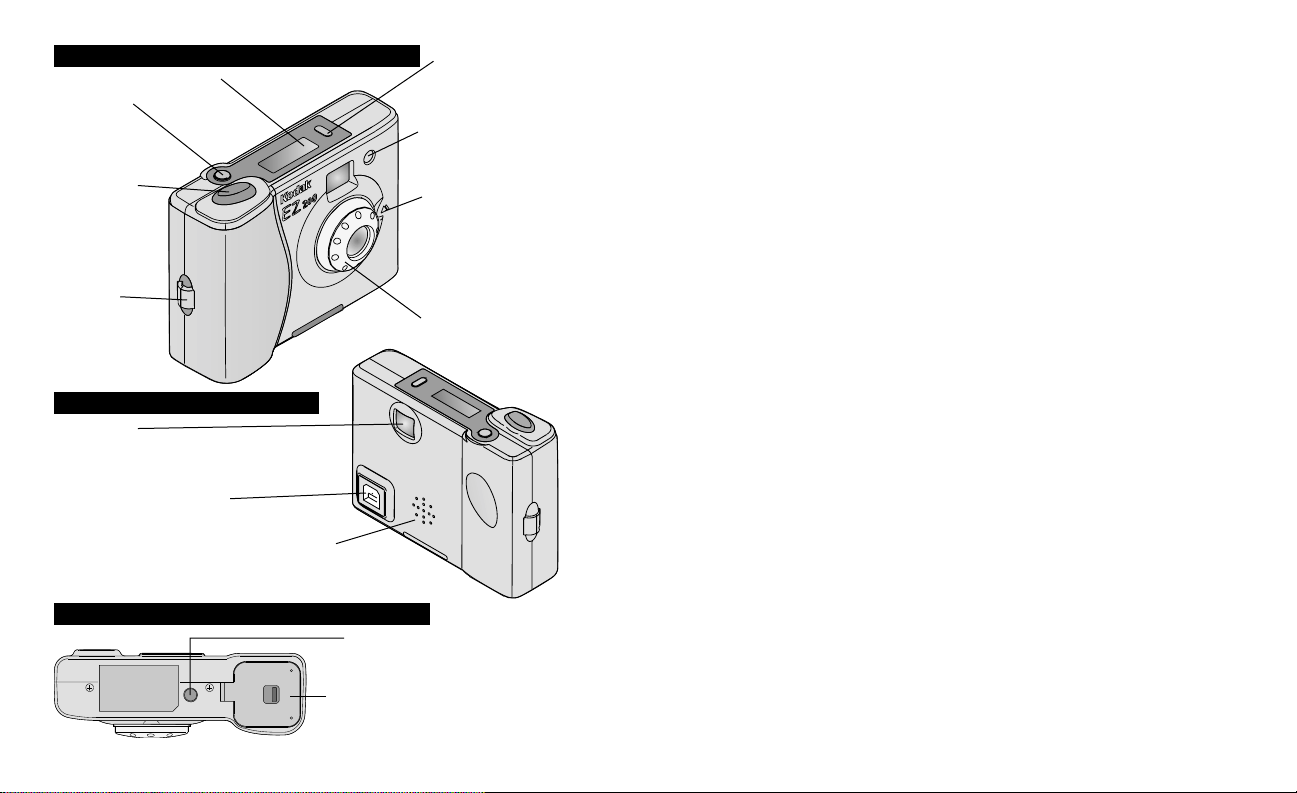
AVANT/HAUT
bouton
marche/arrêt
bouton de
l'obturateur
attache de
dragonne
ARRIÈRE
viseur
BAS
écran a
cristaux
liquides
connecteur USB
haut-parleur
témoin du retardateur
position de mise au
point en mode Appareil
photo numérique
bague de mise au point
fixation de trépied
bouton de mode
compartiment piles
Page 3
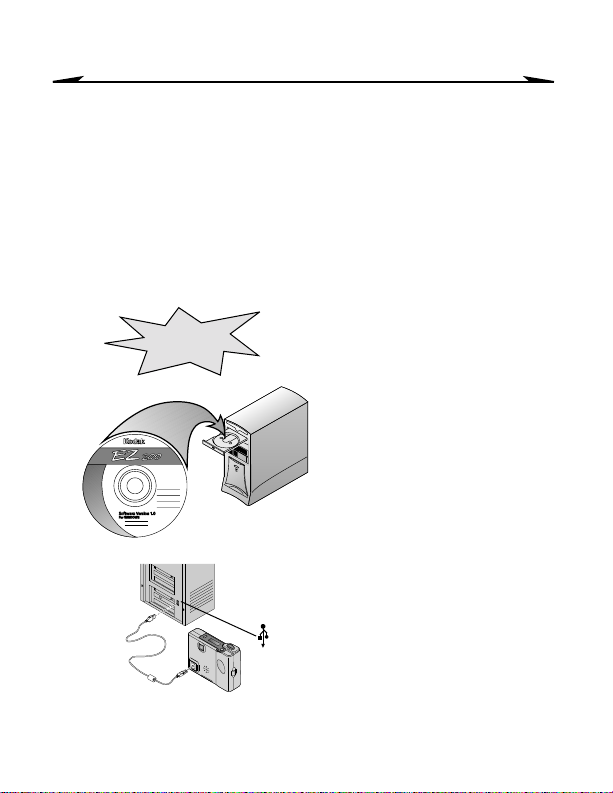
Mise en route rapide
Appareil photo numérique
KODAK EZ200
Prise en mainrapide de votreappareil photo numériqueKODAK EZ200 -en mode
Appareil photo numérique (non branché sur PC) ou en mode Appareil photo PC
(branché sur PC). Pour de plus amples informations, consultez les différents
chapitres du Guide d’utilisation.
T
U
B
DE
Installer les logiciels
1 Insérez le CD du logiciel
KODAK EZ200
2 Suivez les instructionsqui
s’affichent.
3 Branchezl’appareil photo
lorsque vous y êtes invité.
4 Si vous y êtes invité,
redémarrez l'ordinateur.
Page 4
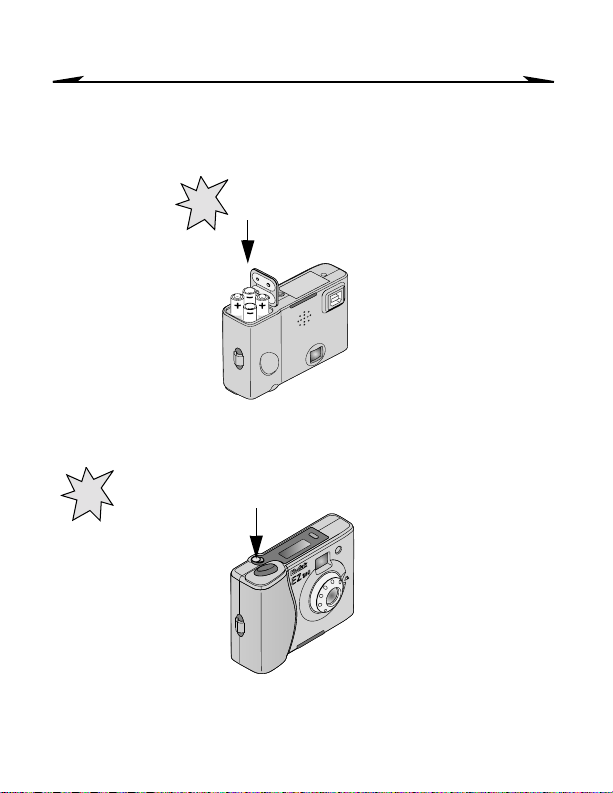
Mise en route rapide
Mode Appareil photo numérique
(non branché sur votre PC)
Installez les piles
1
Mettez l’appareil photo sous tension
2
Page 5
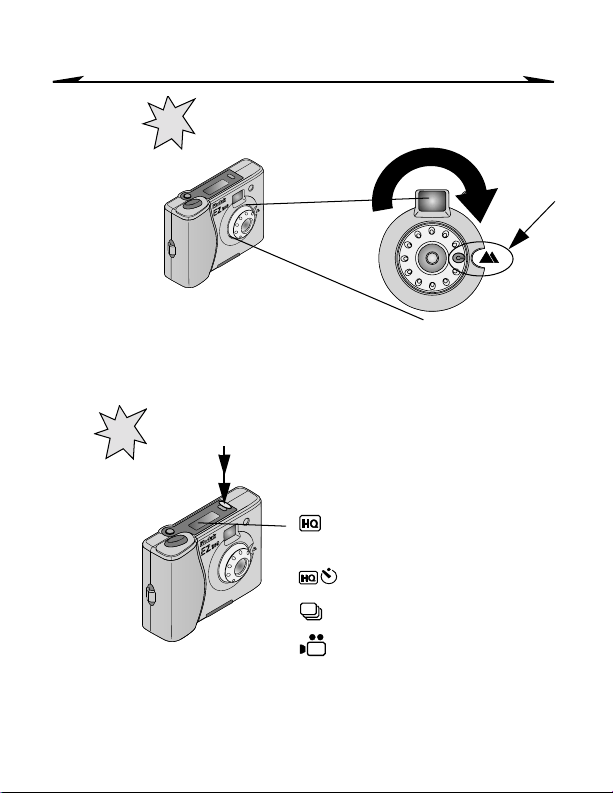
Mise en route rapide
Régler la mise au point
3
REMARQUE : En mode Appareil photo numérique
vous ne pouvez pas prendre de photo
à moins que la bague de mise au point
soit sur la position indiquée.
Sélectionnez un mode de saisie
4
Il existe cinq modes de saisie :
Il existe cinq modes de saisie :
Il existe cinq modes de saisie :Il existe cinq modes de saisie :
Haute qualité
Qualité Web (pas d’icône)
Haute qualité avec retardateur
Rafale
Clip muet
Page 6
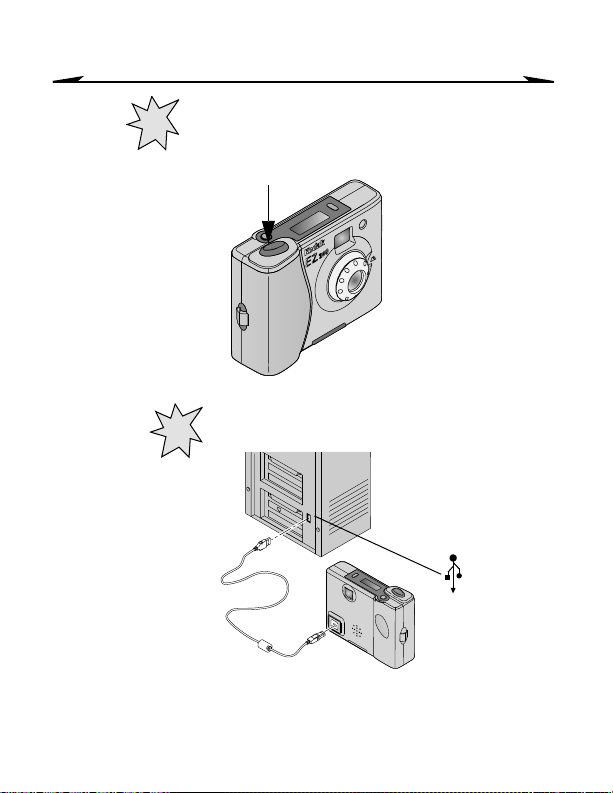
Mise en route rapide
Prenez une photo ou vidéo
5
Brancher sur votre PC
6
Page 7
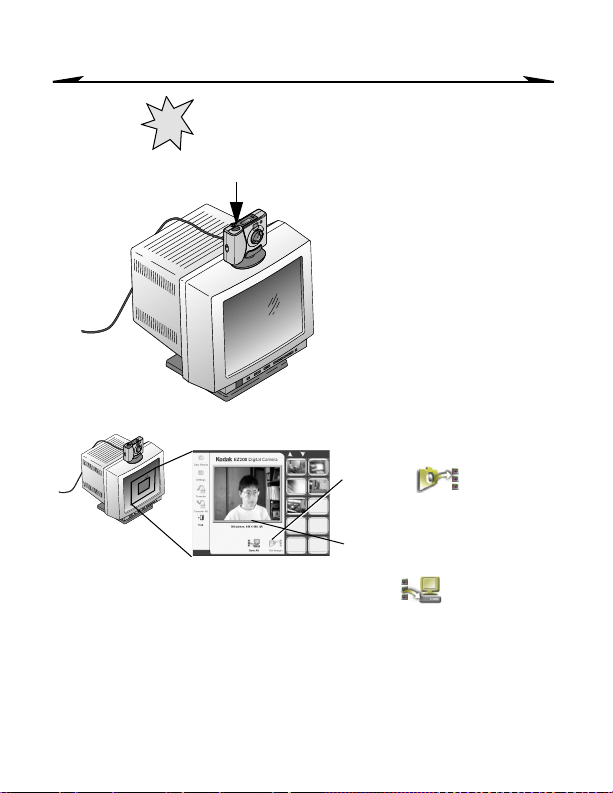
Mise en route rapide
Téléchargez vos photos
7
et clips vidéo
1 Appuyez sur le bouton de
l’obturateur.
2 Sélectionnez ARCSOFT
PHOTOIMPRESSION.
3 Cliquez sur Récupérer
images .
4 Cliquez sur Enregistrer
tout .
Pour les instructions d’utilisation de vos images sur un PC, voir Chapitre 4,
Utilisation de l’appareil photo EZ200 comme appareil photo PC.
Page 8
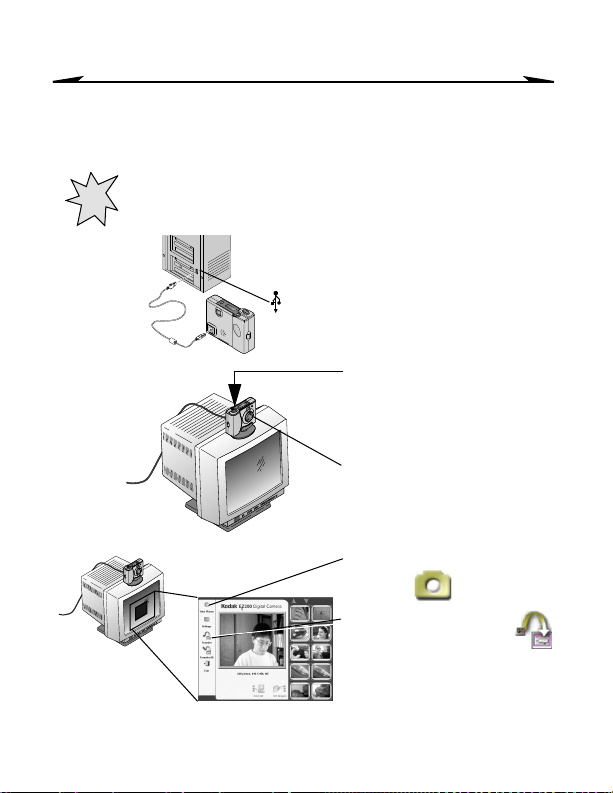
Mise en route rapide
Mode Appareil photo PC
(branché sur votre PC)
Prenez une image fixe du direct vidéo
1
1 Branchez sur le PC.
2 Appuyez sur le bouton de
l’obturateur.
3 Sélectionnez ARCSOFT
PHOTOIMPRESSION.
4 Tournez la bague de mise au
point jusqu’à ce que
l’affichage dudirect vidéosoit
net.
5 Cliquez sur Prendre une
photo .
6 Cliquez sur Transférer .
Pour de plus amplesinformations
sur le traitement de vos photos,
voir page 38.
Page 9
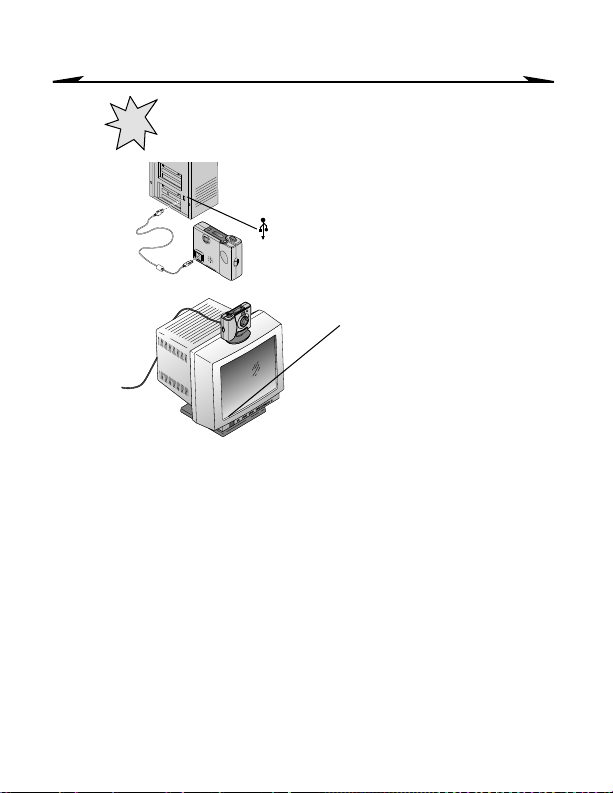
Mise en route rapide
Effectuez une visioconférence
2
1 Branchez sur le PC.
2 Dans le menu Démarrer sur
votre bureau, sélectionnez
Programmes→MICROSOFT
NetMeeting.
Page 10
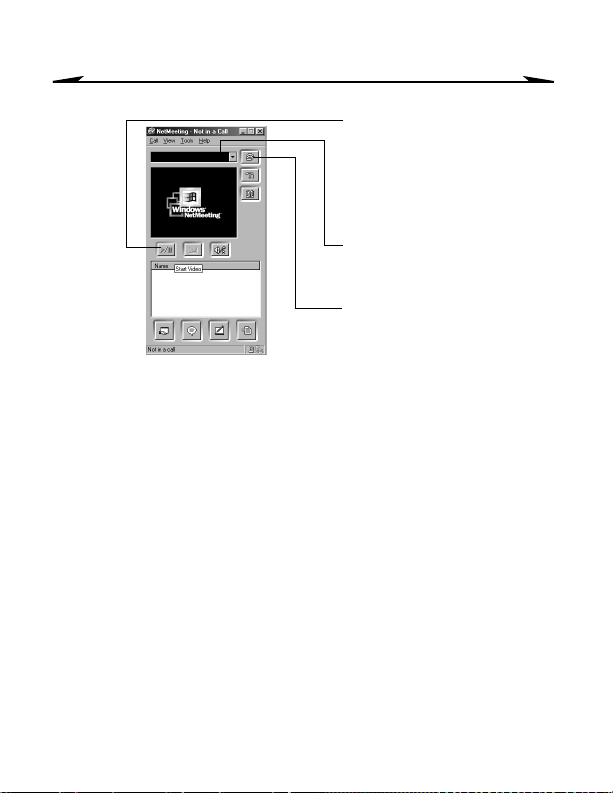
Mise en route rapide
3 Cliquez sur Démarrer vidéo.
4 Tournez la bague de mise au
point sur l’appareil photo
jusqu’à ce que l’affichage du
direct vidéosoitnet.
5 Entrez l’adresseIPdela
personne que vous appelez.
6 Cliquez sur Effectuer un
appel.
Pour de plus amplesinformations
sur la visioconférence, voir
page 41.
Page 11
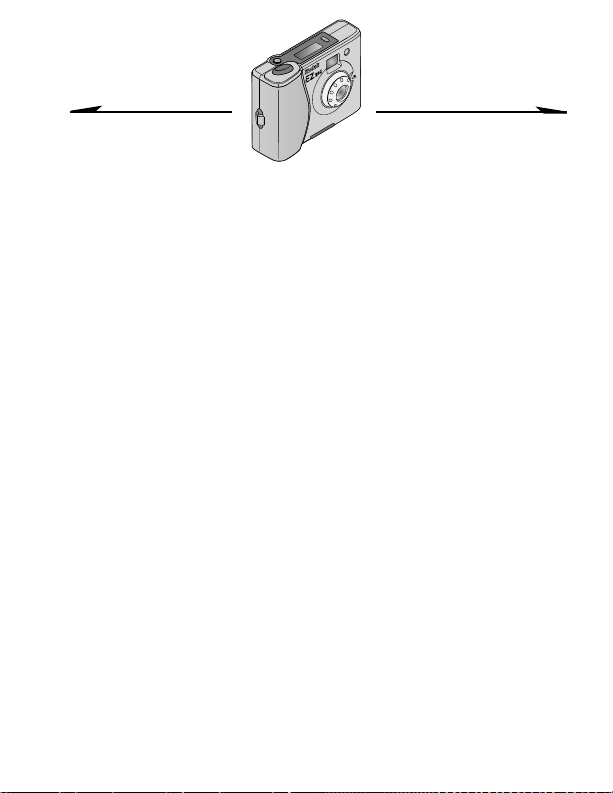
Appareil photo numérique KODAK EZ200 Guide d’utilisation
Félicitations pour votre achat du nouvel appareil photo numérique KODAK
EZ200 - un appareil numérique compact et amusant, qui s’utilise de deux
manières :
Mode Appareil photo numérique (non branché sur PC)
! pour prendre des photos numériques (images fixes) dequalité ;idéal
pour les envois par e-mail
! pour prendre des photos sur le vif avec la fonction Rafale
! pour enregistrer des clips muets
Mode Appareil photo PC (branché sur PC)
! pour prendre des photos numériques (images fixes), en gros plan
! pour enregistrer des clips vidéoavecleson
! pour télécharger vos photos et clips vidéoversunPC.C’est facile et
rapide !
! pour effectuer des appels téléphoniques vidéoendirect
(visioconférence)
Visitez le site Web de Kodak à l’adresse www.kodak.com
Page 12
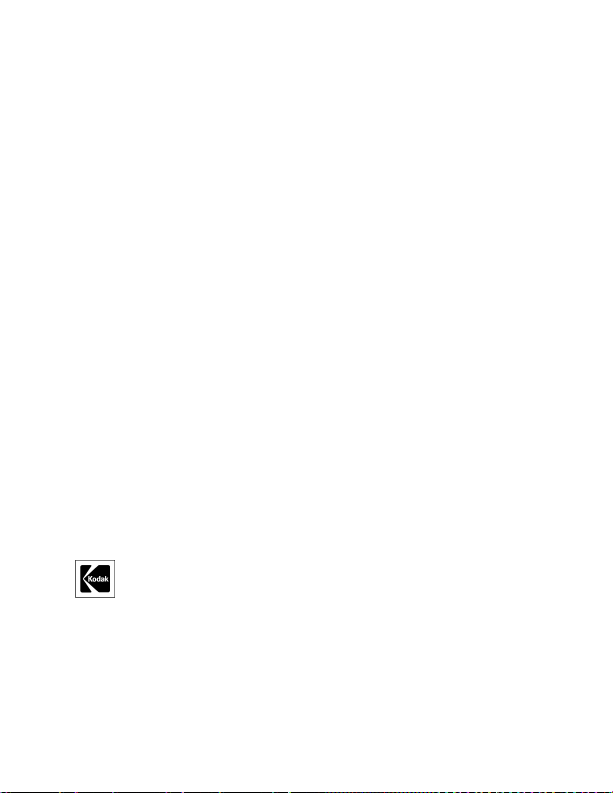
Eastman Kodak Company
343 State Street
Rochester, N.Y. 14650
Eastman Kodak Company, 2000
Kodak est une marque commerciale d’Eastman Kodak Company.
Page 13
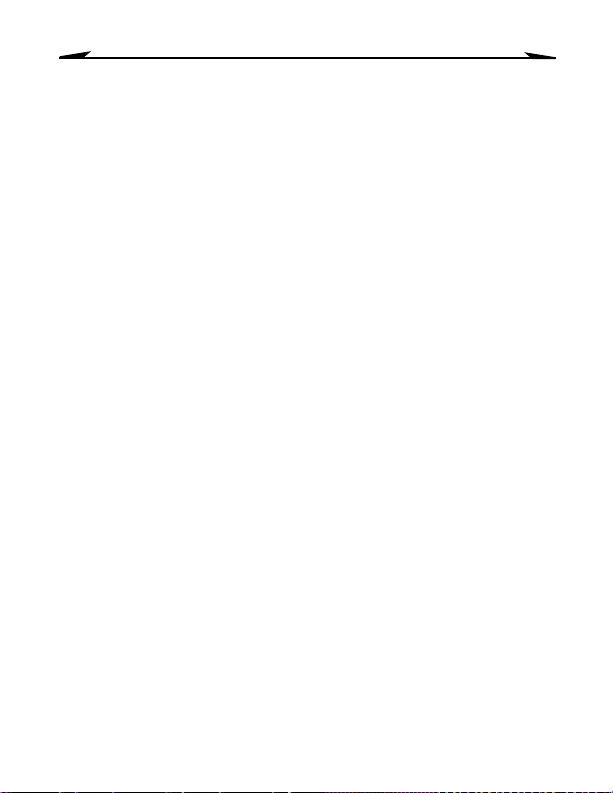
Table des matières
1Miseenroutedel’appareil photo . . . .................1
Installationdespiles.................................2
Mise sous et hors tension de l’appareilphoto .......... 3
Mode Veille..........................................4
Pr ésentation de l’écran à cristauxliquides...............5
Vérificationdespiles................................ 6
Affichagedunombredephotos/vidéos .................7
Activation et coupure du son de l’appareilphoto........ 8
2Installationdulogiciel........................... 10
Configuration minimale requise WINDOWS. .............10
Programmeslogiciels................................ 11
Installationdulogiciel............................... 11
3 Utilisation de votre appareil photo EZ200 en tant
qu’appareil photo numérique ......................13
Contrôle du réglagedelamiseaupoint-
mode Appareil photo numérique......................14
Choix d’unmodedesaisie............................15
i
Page 14
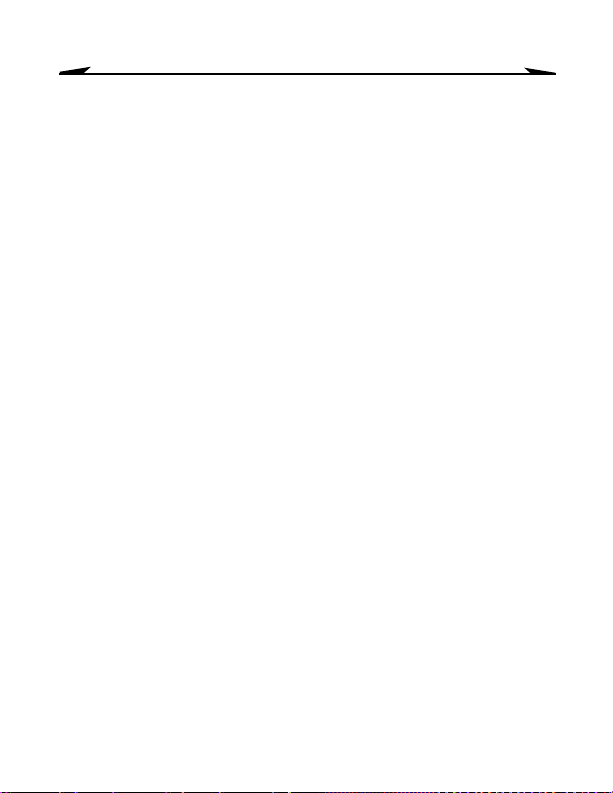
Prisedephotos(imagesfixes)........................16
Inclusion de l’utilisateur à laphoto....................17
Pr is e d’une sériedephotosenrafale...................18
Enregistrementdeclipsmuets.......................19
Suppression de vos images de l’appareilphoto.........20
4 Utilisation de l’appareil photo EZ200 comme appareil
photoPC.......................................21
Utilisation de la base de l’appareilphoto.............. 22
Branchement de l’appareil photo sur votre ordinateur . . . 23
StockagedesphotossurvotrePC................... 25
Téléchargement d’images de l’appareilphoto .......... 26
Prisedephotos(imagesfixes).......................28
Enregistrementdephotos(imagesfixes).............29
Enregistrement de clips vidéo .......................30
Utilisation de la visioconférence .....................30
ii
Page 15
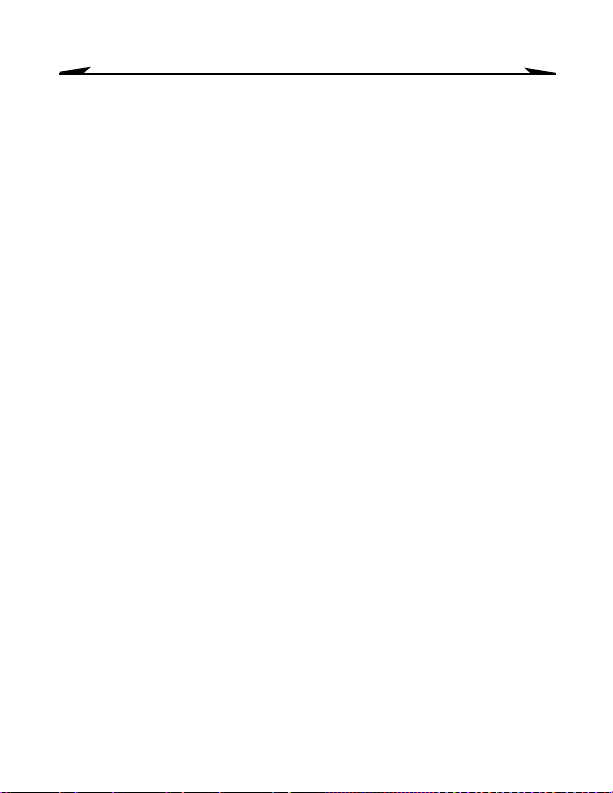
5Utilisationdulogiciel.............................31
Utilisation du logiciel KODAK EZ200. ................. 32
Mise en route avec
PHOTOIMPRESSION 2000 d’ARCSOFT................38
Mise en route avec VIDEOIMPRESSION d’ARCSOFT.....39
MiseenrouteavecNetMeetingdeMICROSOFT .........41
6 Conseils et dépannage ..........................44
Branchementdevotreappareilphoto.................44
Réglage du moniteur pour une meilleure visualisation . . . 44
Amélioration de l’impression . . ......................45
Dépannage ........................................47
7 Pour obtenir de l’aide............................53
Aiderelativeaulogiciel ............................. 53
ServicesenlignedeKodak..........................54
Assistance Kodak par télécopie ..................... 54
Assistance clientèle par téléphone................... 55
iii
Page 16
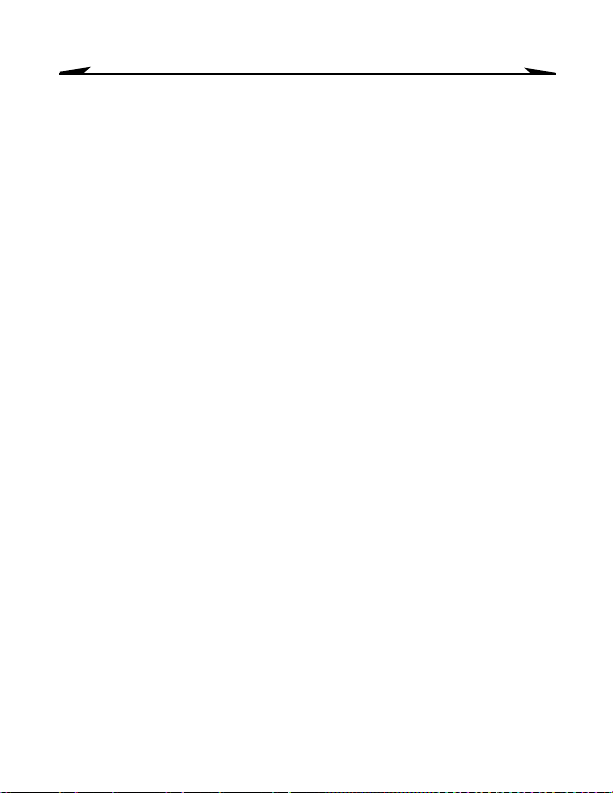
8 Garantie et informations réglementaires...........57
Garantie limitée....................................57
Conditions de la garantie limitée......................57
Limitations.......................................58
Vosdroits........................................ 59
HorsdesEtats-Unis...............................59
Informations réglementaires........................59
9Annexe........................................ 61
Caractéristiques de l’appareilphotoEZ200 ........... 62
Entretien général de l’appareilphoto.................. 64
Consignes générales de sécurité .....................64
Utilisation des piles................................65
Index...........................................67
iv
Page 17
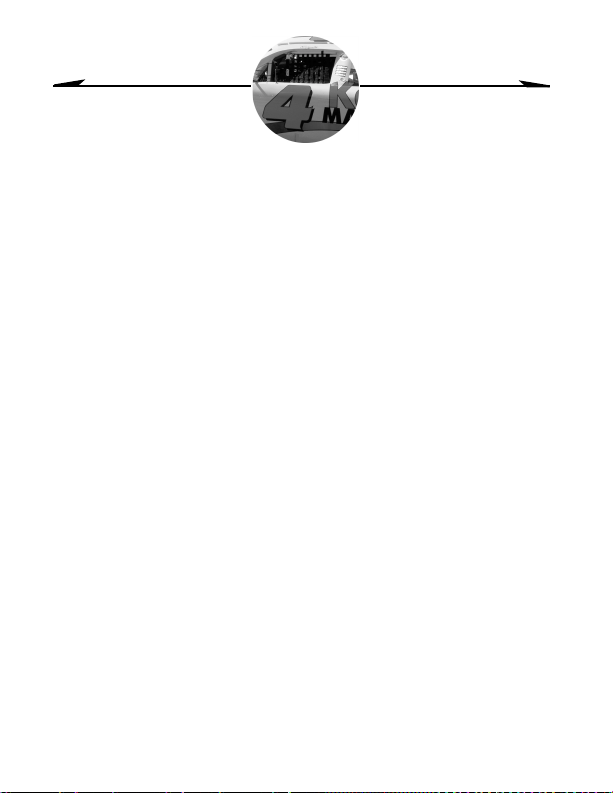
Mise en route de l’appareil
1
photo
Ce chapitre décrit les fonctions de votre appareil photo numérique KODAK EZ200
et les préparatifs avant la prise de photos.
Installation des piles ........................................................page 2
Mise sous et hors tension de l’appareil photo ..........................3
Mode Veille..............................................................................4
Présentation de l’écran à cristaux liquides...............................5
Vérification des piles................................................................6
Affichage du nombre de photos/vidéos..................................... 7
Activation et coupure du son de l’appareil photo .....................8
1
Page 18
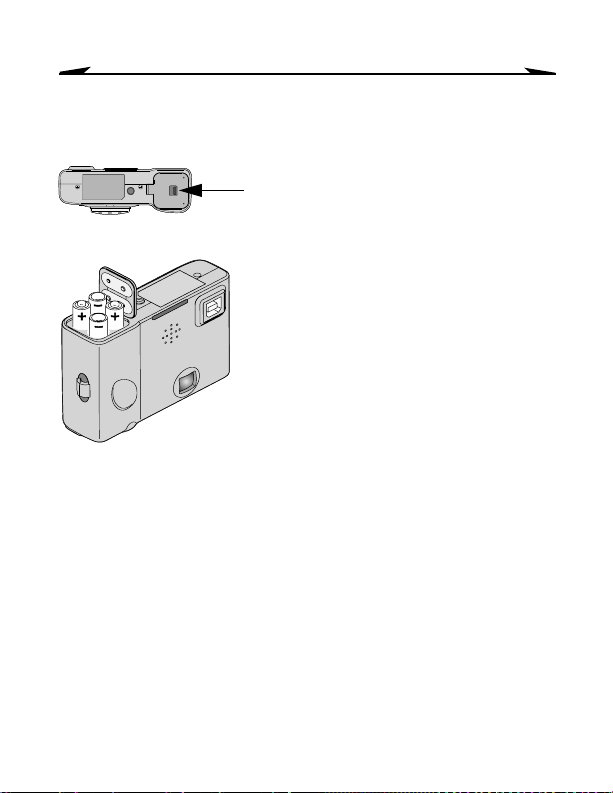
Chapitre 1
Installation des piles
Glissez le loquet comme illustré, puis
1
soulevez la porte du compartiment des
piles.
Insérez les quatre piles AAA dans le sens
2
indiqué sur l’illustration. Référez-vous à
l’étiquette d’orientation à l’intérieur du
compartiment des piles.
Fermez la porte.
3
2
Page 19
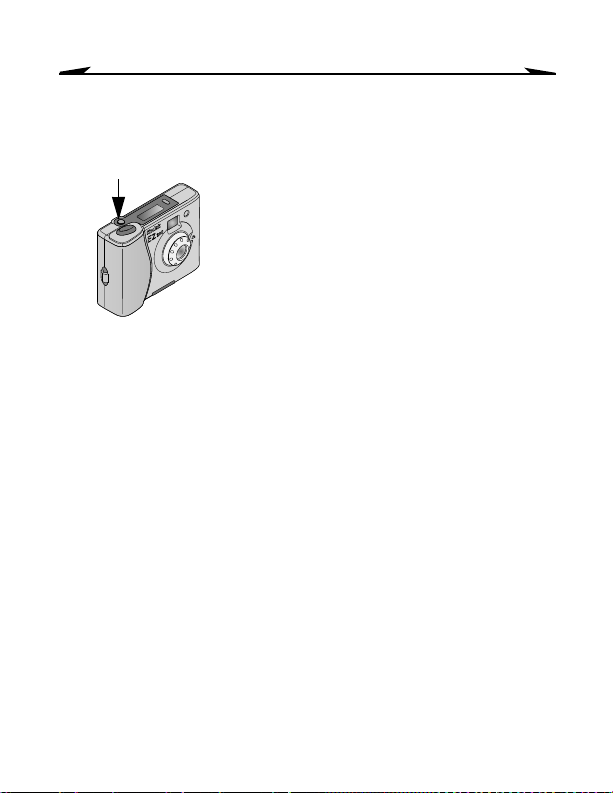
Chapitre 1
Mise sous et hors tension de l’appareil photo
! Appuyez sur le bouton marche/arrêt pour
mettre l’appareil photo sous tension ou
hors tension.
Lorsque vous mettez l’appareil photo sous
tension, il émet une tonalité aiguë et
l’écran à cristaux liquides s’allume.
Lorsque vous mettez l’appareil photo hors
tension, il émet une tonalité grave et
l’écran à cristaux liquides s’éteint.
3
Page 20
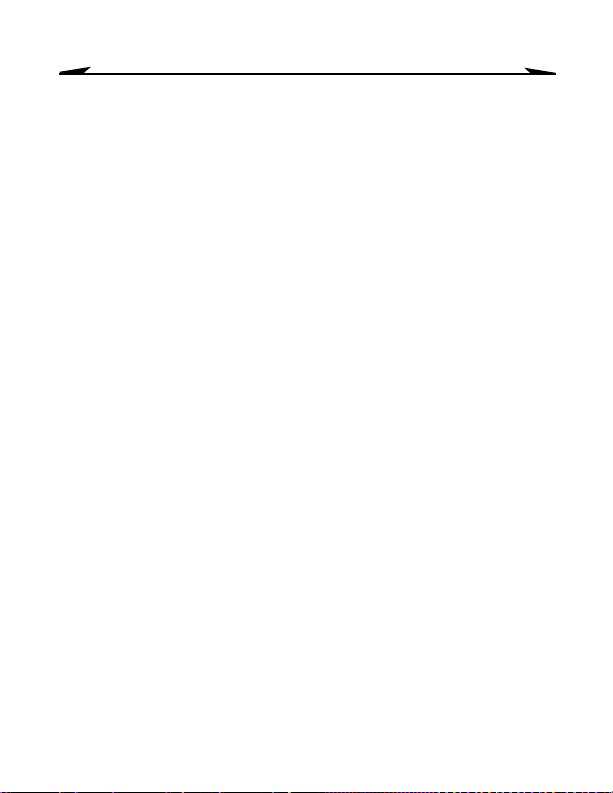
Chapitre 1
Mode Veille
Le mode Veille met automatiquement l’appareil photo hors tension au bout de
30 minutes d’inactivité. Vos photos et vidéos sont enregistrées dèslamisehors
tension de l’appareil photo.
Pour prendre à nouveau des photos, remettez l’appareil sous tension.
4
Page 21
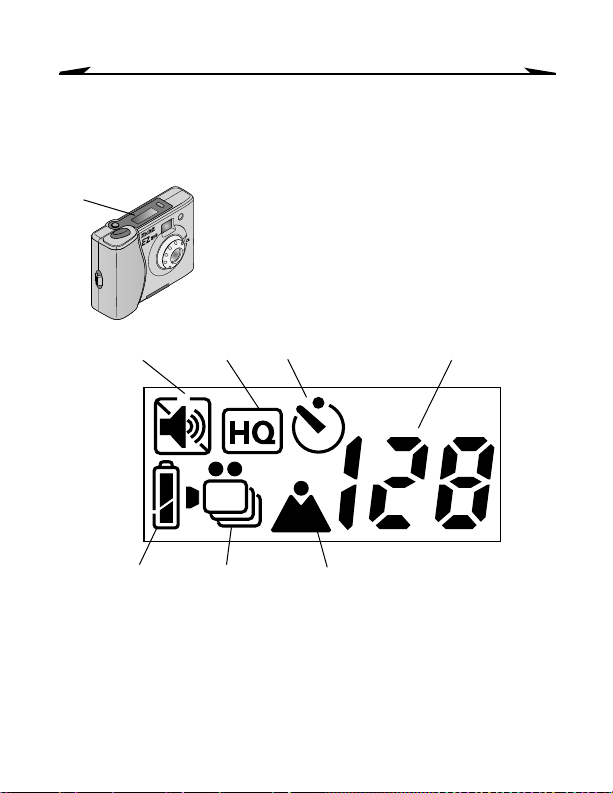
Chapitre 1
Présentation de l’écran à cristaux liquides
L’écran à cristaux liquides du KODAK EZ200 affiche les réglages et l’état de
l’appareil photo.
A
BC E
FGDH
A. Ecran à cristaux liquides
B. Haut-parleur
C. Qualité d’image
D. Retardateur
E. Nombre de photos/vidéos
F. Pile
G. Clip vidéo/rafale
H. Mise au point
(erreur indiquée
par un
clignotement)
5
Page 22
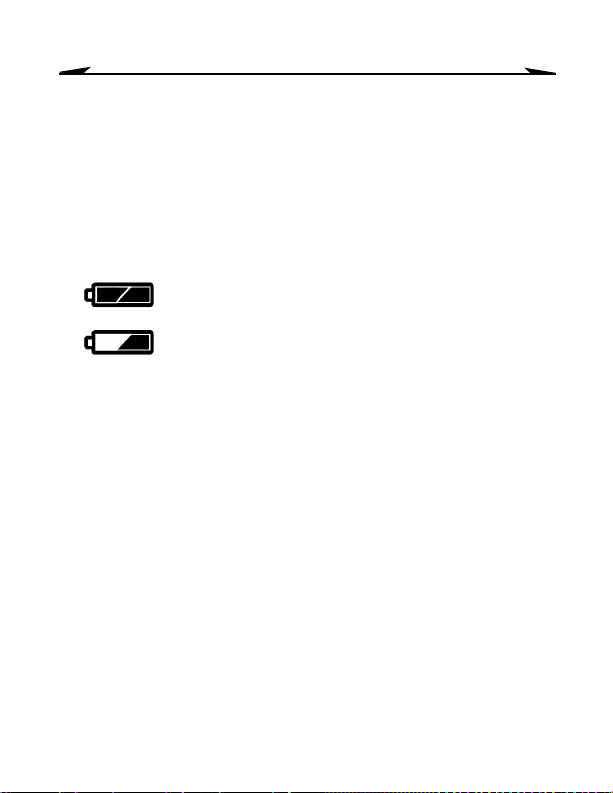
Chapitre 1
Vérification des piles
Le niveau de charge de vos piles s’affiche sur l’écran à cristaux liquides lorsque
vous mettez l’appareil photo sous tension.
Mettez l’appareil photo sous tension.
1
Consultez le symbole de la pile qui apparaîtsurl’écran à cristaux liquides.
2
Pile pleine
Pile pleine ———— piles entièrement chargées.
Pile pleinePile pleine
Niveau bas
Niveau bas ———— faible niveau de charge ; les piles doivent être
Niveau basNiveau bas
remplacées.
Nous ne recommandons pas d’utiliser des piles rechargeables dans l’appareil
photo numérique KODAK EZ200. Pour les consignes d’utilisation des piles,
reportez-vous à la page 65.
6
Page 23
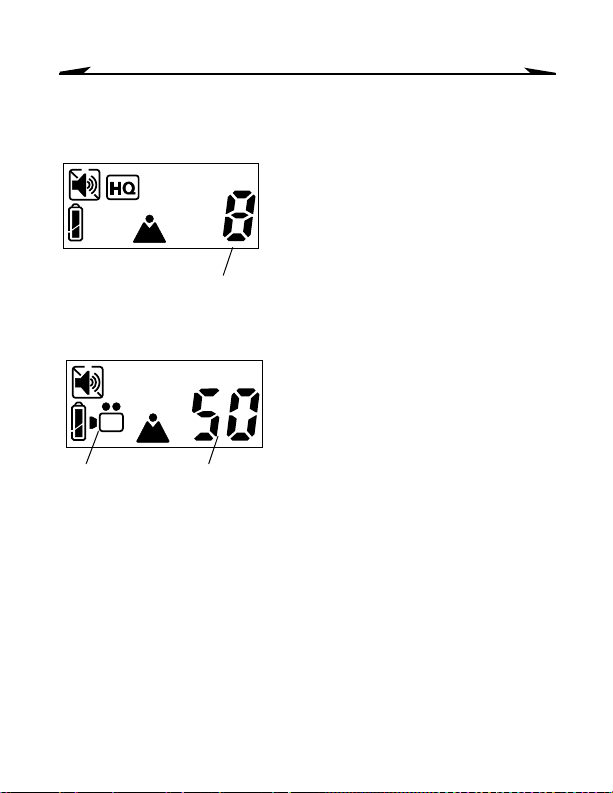
Chapitre 1
Affichagedunombredephotos/vidéos
Photos prises ou vidéos enregistrées (A)
Photos prises ou vidéos enregistrées (A)
Photos prises ou vidéos enregistrées (A)Photos prises ou vidéos enregistrées (A)
Le nombre affiché sur l’écran à cristaux
liquides indique le nombre de photos/
vidéos déjà prises ou enregistrées
(résidant actuellement dans la mémoire
de l’appareil photo).
A
Photos ou secondes de vidéo restantes
Photos ou secondes de vidéo restantes
Photos ou secondes de vidéo restantesPhotos ou secondes de vidéo restantes
(B)
(B)
(B)(B)
Pour afficher lenombre de photosou de
secondes de vidéo encore disponibles
pour saisie :
Appuyez à mi-distance surle bouton
1
de l’obturateur et maintenez-le dans
BC
cette position pendant une seconde.
L’écran à cristaux liquides affiche le
nombre de photos restant sur
l’appareil photo. Si vous êtes en
mode de prise de vue vidéo(C)
l’écran à cristaux liquides affiche le
nombre de secondes de vidéo
restantes (B)
(B).
(B)(B)
Relâchez le bouton de l’obturateur
2
et le nombre de photos/vidéos
réalisées s’affiche à nouveau.
(C),
(C)(C)
7
Page 24
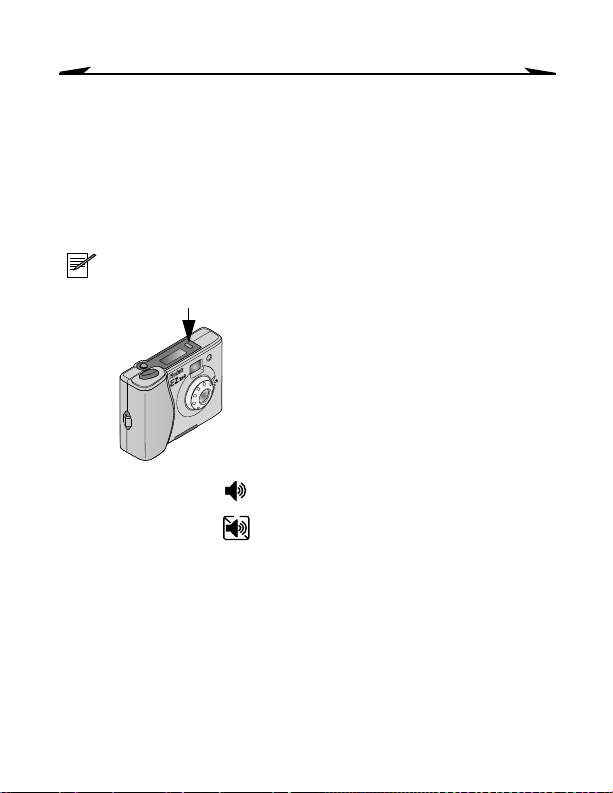
Chapitre 1
Activation et coupure du son de l’appareil photo
L’appareil photo émet des sons pour vous indiquer l’exécution de certaines
opérations ou vous signaler des problèmes. Vous pouvez régler l’appareil photo
pour qu’il émette des sons pour la plupart des fonctions ou qu’il n’en émette
aucun.
REMARQUE : Coupez le son de l’appareil photo lorsque le silence est
de rigueur.
Pour activer ou couper le son :
! Appuyez sur le bouton de mode et
maintenez-le dans cette position
pendant 3 secondes.
Haut-parleur activé
Haut-parleur arrêté
! L’appareil photo émet un bip et
l’icône du haut-parleursur l’écran à
cristaux liquides passe à l’icône
opposée.
8
Page 25
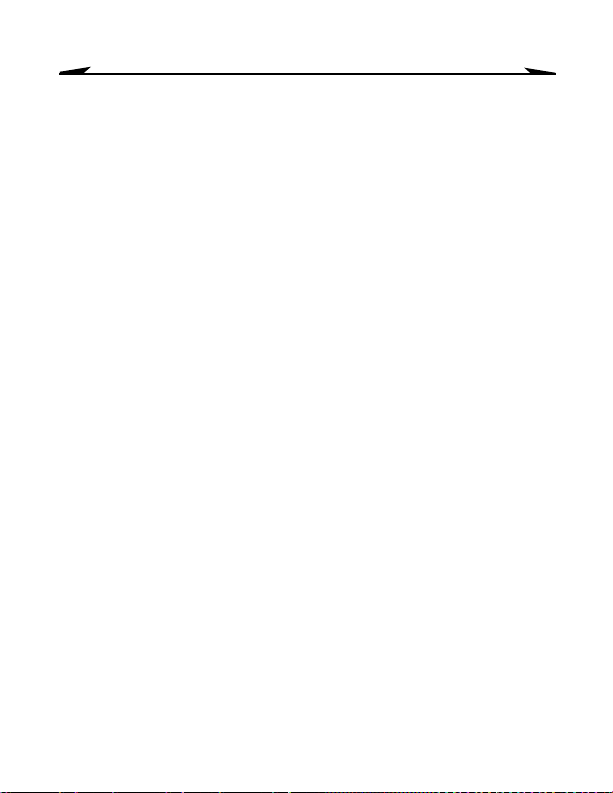
Chapitre 1
Sons typiques de l’appareil photo
L’appareil photo émet un son (déclic ou tonalité de l’obturateur) lorsque
vous :
! prenez une photo (image fixe) ! mettez l’appareil photo sous ou
! prenez une série de photos en
rafale
! démarrez et arrêtez la saisie
d’une vidéo
hors tension
! changez de mode de prise de vue
L’appareil photo émet une double tonalité d’avertissement
cas suivants :
! la mise au point n’est pas bonne
! la luminosité est insuffisante
! la mémoiredel’appareil photo est saturée
Vous trouverez à la page 51 de la section Dépannage une explication sur la
marche à suivre si vous entendez une tonalité d’avertissement.
double tonalité d’avertissement basse dans les
double tonalité d’avertissementdouble tonalité d’avertissement
9
Page 26
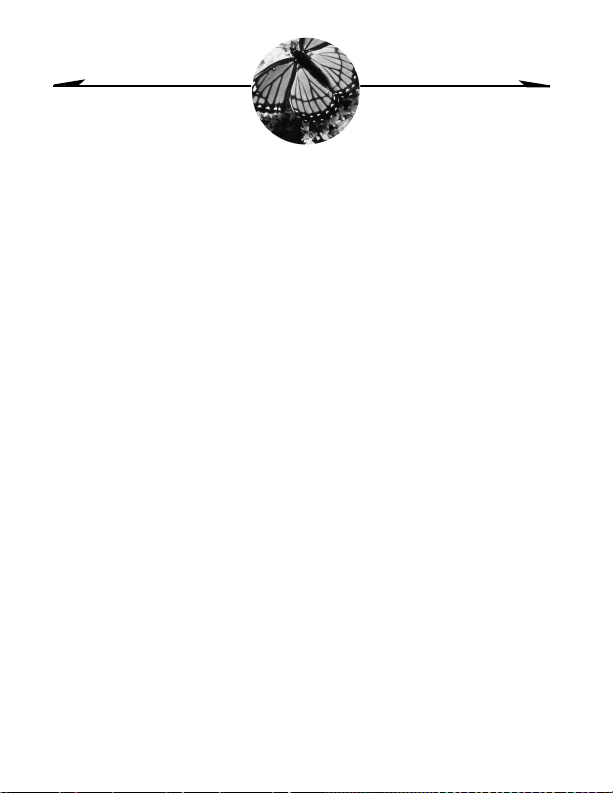
Installation du logiciel
2
Ce chapitre décrit la procédure d’installation des programmes logiciels fournis
avec votre appareil photo et contient les sections indiquées ci-dessous.
Configuration minimale requise WINDOWS.................... page 10
Programmes logiciels............................................................. 11
Installation du logiciel............................................................ 11
Pour le mode d’emploi du logiciel avec votre appareil photo, reportez-vous au
Chapitre 5, Utilisation du logiciel.
Configuration minimale requise WINDOWS
! WINDOWS 98, WINDOWS 2000, WINDOWS ME
! Port USB disponible
! Micro-ordinateur avec microprocesseur Pentium de 266 MHz (au
minimum) et lecteur de CD-ROM
! Moniteur couleur d’une résolution minimum de 640 x 480 et
256 couleurs (16 bits), (65 536 couleurs, 16 bits préférable)
! 32 Mo ou plus de RAM disponible
! 100 Mo disponible sur le disque dur
10
Page 27
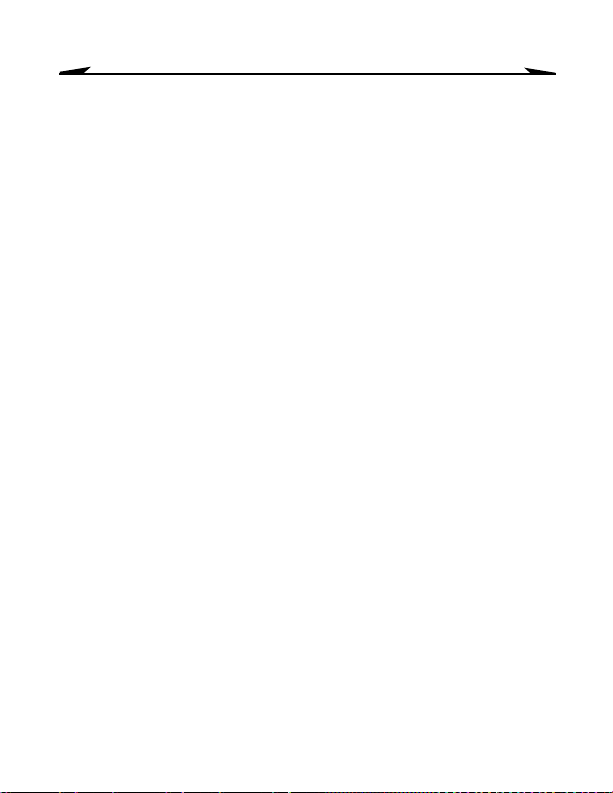
Chapitre 2
Programmes logiciels
Le CD du logiciel KODAK EZ200 comprend les programmes suivants :
! Logiciel KODAK EZ200
Logiciel KODAK EZ200 ———— permet à votre appareil photo de
Logiciel KODAK EZ200Logiciel KODAK EZ200
communiquer avec le PC, de télécharger des photos de l’appareil et
d’utiliser votre appareil photo avec les autres programmes indiquésici.
! Logiciel PHOTOIMPRESSION d’ARCSOFT
Logiciel PHOTOIMPRESSION d’ARCSOFT ———— permet de retoucher et
Logiciel PHOTOIMPRESSION d’ARCSOFTLogiciel PHOTOIMPRESSION d’ARCSOFT
d’améliorer vos photos, d’ajouter des effets spéciaux, d’ajouter du texte
et des bordures, de créer des calendriers et invitations, et bien plus
encore.
! Logiciel VIDEOIMPRESSION d’ARCSOFT
Logiciel VIDEOIMPRESSION d’ARCSOFT ———— créez et retouchez des
Logiciel VIDEOIMPRESSION d’ARCSOFTLogiciel VIDEOIMPRESSION d’ARCSOFT
fichiers vidéo.
! Logiciel NetMeeting de MICROSOFT
Logiciel NetMeeting de MICROSOFT — faites des appels téléphoniques
Logiciel NetMeeting de MICROSOFTLogiciel NetMeeting de MICROSOFT
vidéo en direct via Internet (visioconférence).
Installation du logiciel
Vous devez installer le logiciel KODAK EZ200 afin de pouvoir télécharger des
photos à partir de l’appareil photo ou utiliser l’appareil photo avec les logiciels
fournis.
Installez le logiciel :
Refermez tous les logiciels en cours d’exécution sur votre ordinateur.
1
Ne branchez pas votre appareil photo sur le PC tant que vous n’êtes pas invité
2
à le faire à l’étape 5.
Placez le CD du logiciel KODAK EZ200 dans le lecteur de CD-ROM.
3
La première fenêtre d’installation s’affiche automatiquement si vous avez
activé la fonction de lecture automatique.
Dans le cas contraire, sélectionnez Exécuter dans le menu Démarrer. Dans la
boîte de dialogue Exécution, tapez la lettre du lecteur qui contient le CD et
tapez :\setup.exe. Exemple : d:\setup.exe
d:\setup.exe
d:\setup.exed:\setup.exe
11
Page 28

Chapitre 2
Pour installer le logiciel, suivez les instructions qui s’affichent.
4
Nous vous suggérons d’installer tout d’abord le logiciel KODAK EZ200. Vous
devez avoir installé le logiciel KODAK EZ200 avant de pouvoir commencer à
utiliser l’appareil photo avec votre ordinateur et les autres applications. Vous
pouvez installer toutes les applications du CD maintenant ou y retourner plus
tard et les installer à ce moment-là.
Lorsque vous y êtes invité, branchez l’appareil photo sur votre PC à l’aide du
5
câble USB fourni (voir page 23).
Une sériedeboîtes de dialogue s’affiche, indiquant que les pilotes logiciels
EZ200 sont en cours de chargement. Suivez les instructions qui s’affichent.
Si vous y êtes invité,redémarrez l’ordinateur une fois l’installation du logiciel
6
terminée.
REMARQUE : Pendant que le programme d’installation charge
automatiquement votre logiciel, prenez le temps de remplir et
d’envoyer la carte d’enregistrement du produit. Ainsi, vous recevrez
des informations sur les mises à jour du logiciel.
12
Page 29

Utilisation de votre appareil
3
photo EZ200 en tant
qu’appareil photo numérique
Ce chapitre décrit les nombreuses manières dont vous pouvez utiliser votre
appareil photo KODAK EZ200 en mode Appareil photo numérique (non branché
sur un PC).
Contrôle du réglagedelamiseaupoint-
mode Appareil photo numérique ...................................page 14
Choix d’un mode de saisie .....................................................15
Prise de photos (images fixes)............................................... 16
Inclusion de l’utilisateur à la photo........................................ 17
Prise d’une série de photos en rafale .....................................18
Enregistrement de clips muets ...............................................19
Suppression de vos images de l’appareil photo......................20
Pour télécharger des photos et des clips vidéodel’appareil photo à votre
ordinateur, reportez-vous à la section « Téléchargement d’images de
l’appareil photo »,page26.
13
Page 30

Chapitre 3
Contrôle du réglagedelamiseaupointmode Appareil photo numérique
! Lorsque vous utilisez l’appareil photo
en mode Appareil photo numérique
(non connectéàl’ordinateur), vous devez
placer la bague de mise au point en
position .
Toutes les autres positions de la bague de
mise au point s’utilisent uniquement en
mode Appareil photo PC. Reportez-vous à
la page 28.
! Si vous placez la bague de mise au point
sur une autre position que , l’appareil
photo vous le signale des manières
suivantes :
-l’icône de mise au point clignote dans
l’écran à cristaux liquides.
-l’appareil photo émet une double tonalité
grave lorsque vous appuyez sur le bouton
de l’obturateur.
-l’appareil photo ne peut pas prendre
de photo.
14
Page 31

Chapitre 3
Choix d’un mode de saisie
Appuyez à plusieurs reprises sur le bouton de mode pour sélectionner l’un des
cinq modes de saisie disponibles. Lorsque l’icône apparaîtsurl’écran à cristaux
liquides, le mode de saisie indiqué est sélectionné.
Haute qualité
Haute qualité -qualité d’image fixe,adaptée à l’ajout de photos à
Haute qualitéHaute qualité
des bulletins, desprésentations ou une impression deformat 7,6
cm x 12,7 cm maximum. Enregistrez jusqu’à 64 photos sur
l’appareil photo.
Pas d’icône Qualité Web
Qualité Web—qualité d’image fixe, adaptée à une utilisation sur
Qualité WebQualité Web
un site Web ou pour les e-mails. Enregistrez jusqu’à 128 photos
sur l’appareil photo.
Haute qualité avec retardateur
Haute qualité avec retardateur—placez-vous dans la photo en
Haute qualité avec retardateurHaute qualité avec retardateur
utilisant le retardateur de 10 secondes, qualité d’image fixe.
Rafale
Rafale—prenez une série de cinq photos consécutives (images
RafaleRafale
fixes) de qualité Web en une seconde. Option idéale pour
prendre des photos sur le vif.
Clip muet
Clip muet—prenez et enregistrez jusqu’à six clips muets de
Clip muetClip muet
10 secondes sur l’appareil photo.
15
Page 32

Chapitre 3
Prise de photos (images fixes)
Pour prendre une photo (image fixe) avec l’appareil photo EZ200 (non branché
sur votre ordinateur) :
Appuyez sur le bouton demode pour
1
choisir Haute qualité ou
qualité Web (pas d’icône).
Réglez la bague de mise au point sur
2
la position .
Cadrez le sujet dans le viseur.
3
Appuyez à fond sur le bouton de
4
l’obturateur pour prendre la photo.
L’appareil photo prend la photo ; le
nombre indiqué dans l’écran à
cristaux liquides augmente d’une
unité.
Si l’appareil photo émet une double tonalité grave sans prendre de photo,
assurez-vous que la bague de mise au point est sur la position (voir
page 14).
Une double tonalité grave peut également indiquer une faible luminosité.
Reportez-vous à la section Dépannage, page 51.
16
Page 33

Chapitre 3
Inclusion de l’utilisateur à la photo
Utilisez le retardateur pour vous inclure à une photo (image fixe). Le retardateur
déclenche un délai de 10 secondes entre le moment où vous appuyez sur le
bouton de l’obturateur et le moment de prise de la photo.
Appuyez sur le bouton de mode
1
jusqu’à ce que les icônes
s’affichent sur l’écran à cristaux
liquides.
La qualité est toujours régléesur
en mode Retardateur.
Réglez la bague de mise au point sur
2
la position .
Placez l’appareil photo sur une
3
surface plane et stable, ou utilisez la
base de l’appareil photo ou un
trépied.
Composez la photo, puis appuyez à
4
fond sur le bouton de l’obturateur.
Le voyant rouge clignote et l’appareil photo émet un bip progressivement plus
rapide pendant 10 secondes jusqu’à ce que la photo soit prise.
Le nombre de photos augmente de 1 sur l’écran à cristaux liquides.
Si l’appareil photo émet une double tonalité grave sans prendre de photo,
assurez-vous que la bague de mise au point est sur la position (voir
page 14).
Une double tonalité grave peut également indiquer une faible luminosité.
Reportez-vous à la section Dépannage, page 51.
17
Page 34

Chapitre 3
Annulation du retardateur
Pour annuler le retardateur avant la prise de la photo, appuyez de nouveau sur le
bouton de l’obturateur.
Prise d’une série de photos en rafale
En mode Rafale, prenez cinq photos (images fixes) de qualité Webensuccession
rapide, d’une pression sur le bouton de l’obturateur.
REMARQUE : La fonction Rafale est idéale pour la saisie de séries de
photos prises sur le vif. Une série de cinq photos en rafale occupe
plus de mémoire sur votre appareil photo qu’une image fixe.
Appuyez à plusieurs reprises sur le
1
bouton de mode jusqu’à ce que les
icônes s’affichent surl’écran
à cristaux liquides.
Réglez la bague de mise au point sur
2
la position .
Cadrez le sujet dans le viseur.
3
Appuyez à fond sur le bouton de
4
l’obturateur.
L’appareil prend cinq photos en une seconde.
Le nombre de photos augmente de 1 sur l’écran à cristaux liquides.
18
Page 35

Chapitre 3
Si l’appareil photo émet une double tonalité grave sans prendre de photo,
assurez-vous que la bague de mise au point est sur la position (voir
page 14).
Une double tonalité grave peut également indiquer une faible luminosité.
Reportez-vous à la section Dépannage, page 51.
Enregistrement de clips muets
Vous pouvezsaisir et enregistrer jusqu’à sixclips muets de10 secondes avec votre
EZ200 en mode Appareil photo numérique.
Appuyez sur le bouton de mode
1
jusqu’à ce que l’icône
s’affiche sur l’écran à cristaux
liquides.
Réglez la bague de mise au point sur
2
la position .
Cadrez le sujet dans le viseur.
3
Appuyez à fond sur le bouton de
4
l’obturateur pour commencer à
enregistrer le clip muet. Relâchez le
bouton de l’obturateur pour
terminer le clip.
La longueur maximale d’un clip est
de 10 secondes.
L’appareil photo émetune double tonalité lorsque vous commencez etfinissez
l’enregistrement du clip.
19
Page 36

Chapitre 3
Le nombre de photos augmente de 1 sur l’écran à cristaux liquides.
Si l’appareil photo émet une double tonalité grave sans prendre de photo,
assurez-vous que la bague de mise au point est sur la position (voir
page 14).
Une double tonalité grave peut également indiquer une faible luminosité.
Reportez-vous à la section Dépannage, page 51.
Suppression de vos images de
l’appareil photo
Pour supprimer toutes les photos et clips vidéodel’appareil photo :
Assurez-vous que l’appareil photo n’est pas branché sur l’ordinateur.
1
Mettez l’appareil photo sous tension.
2
Appuyez sur le bouton de mode et le
3
bouton de l’obturateur pendant 3
secondes. Veillez à bien appuyer sur
le bouton de mode en premier.
Sur l’écran à cristaux liquides, le
nombre de photos est remplacé par
deux tirets.
Relâchez les boutons.
4
Toutes les images enregistrées dans
la mémoiredel’appareil photo sont
supprimées et 00 s’affiche sur
l’écran à cristaux liquides.
20
Page 37

Utilisation de l’appareil
4
photo EZ200 comme appareil
photo PC
Lorsque vous branchez votreappareil photo KODAK EZ200 sur le PC avec le câble
USB fourni, vous vous trouvez en mode Appareil photo PC.
Utilisation de la base de l’appareil photo........................page 22
Branchement de l’appareil photo sur votre ordinateur........... 23
Stockage des photos sur votre PC........................................... 25
Téléchargement d’images de l’appareil photo........................26
Prise de photos (images fixes)............................................... 28
Enregistrement de photos (images fixes)............................... 29
Enregistrement de clips vidéo ................................................30
Utilisation de la visioconférence............................................. 30
21
Page 38

Chapitre 4
Utilisation de la base de l’appareil photo
La base de l’appareil photo est un support « mains libres » réglable lorsque vous
utilisez l’appareil photo en mode Appareil photo PC (branché sur l’ordinateur).
Glissez l’appareil photo dans la base
1
jusqu’à ce qu’il s’enclenche en position.
Placez l’appareil et la base à un endroit
2
permettant à l’appareil de saisir le sujet
dans l’affichage du direct vidéosurl’écran
(sur le dessus du moniteur, par exemple).
22
Page 39

Chapitre 4
Branchement de l’appareil photo sur votre ordinateur
Branchez l’appareil photo sur votre PC à l’aide du câble USB fourni.
Avant de commencer, veillez à installer le logiciel KODAK EZ200 sur votre
ordinateur (voir « Installation du logiciel », page 11).
Branchement de l’appareil photo
Branchez le câble USBà partir du port USB
1
de votre ordinateur sur le port USB de
l’appareil photo.
Lorsque l’appareil photo est branché sur
votre ordinateur, l’alimentation provient du
câble USB et non des piles.
Démarrage du logiciel EZ200
Placez l’appareil dans la base.
1
Appuyez à fond sur le bouton de
2
l’obturateur.
Une boîte de dialogue apparaît indiquant
les applications photo compatibles avec le
logiciel EZ200.
23
Page 40

Chapitre 4
Sélectionnez ARCSOFT PHOTOIMPRESSION
3
pour saisir et retoucher des images fixes
numériques. Vous pouvez aussi
sélectionner ARCSOFT VIDEOIMPRESSION
pour saisir et retoucher des vidéos.
Cliquez sur OK.
4
! L’application photoet lelogiciel EZ200
s’ouvrent.
! L’appareil photo saisit une imagevidéo
en direct et l’affiche dans l’écran du
logiciel EZ200.
ATTENTION : Ne débranchez pas l’appareil
photo pendant que le logiciel
EZ200 s’exécute. L’application
se bloque et elle ne peut pas
être utilisée. Pour redémarrer,
reconnectez l’appareil photo et
cliquez sur Quitter.
24
Page 41

Chapitre 4
Stockage des photos sur votre PC
Il existe deux manières de stocker des images du KODAK EZ200 sur votre PC, en
fonction du mode utilisé :
Photos prises en mode Appareil photo numérique
Photos prises en mode Appareil photo numérique—télécharge et enregistre vos
Photos prises en mode Appareil photo numériquePhotos prises en mode Appareil photo numérique
photos sur le PC à l’aide des boutons Récupérer images et Enregistrer tout du
logiciel KODAK EZ200. Reportez-vous à«Téléchargement d’images de l’appareil
photo », page 26.
Photos prises en mode Appareil photo PC
Photos prises en mode Appareil photo PC—transfère vos photos sur votre
Photos prises en mode Appareil photo PCPhotos prises en mode Appareil photo PC
application photo à l’aide des boutons Transférer et Transférer tout du logiciel
KODAK EZ200. Reportez-vous à«Enregistrement de photos (images fixes) »,
page 29.
25
Page 42

Chapitre 4
Téléchargement d’images de l’appareil photo
Vous pouvez télécharger des photos et des clips vidéoenregistréssurl’appareil
photo et les enregistrer sur votre ordinateur. Vous pouvez ensuite utiliser vos
photos et clips vidéodansl’application logicielle de votre choix.
REMARQUE : Les photos ne sont pas supprimées de l’appareil photo
lorsque vous les téléchargez. Pour supprimer des photosde l’appareil
photo, reportez-vous à la page 20.
Branchez l’appareil photo sur votre
1
ordinateur et appuyez sur le bouton de
l’obturateur pour ouvrir l’application
photo et le logiciel KODAK EZ200.
Reportez-vous à«Branchement de
l’appareil photo sur votre ordinateur »,
page 23.
Dans la fenêtre du logiciel EZ200, cliquez
2
sur Récupérer images .
Une représentation miniature de toutes les
photos et vidéos sur votre appareil photo
s’affiche.
Pour des détails sur l’utilisation de l’écran
du logiciel EZ200, reportez-vous à
« Utilisation du logiciel KODAK EZ200 »,
page 32.
Cliquez sur Enregistrer tout .
3
26
Page 43

Chapitre 4
Dans la fenêtre Choisir un dossier, spécifiez
4
le répertoire ou dossier où enregistrer les
photos sur l’ordinateur.
Dans lafenêtre Enregistrer tout, cliquez sur
5
Oui pour confirmer l’enregistrement.
! Toutes les photos et clips vidéosurl’appareil photo sont enregistrésdansle
dossier suivant : mmjjaaaa_hhmmss,représentant le mois, jour,
année_heures (format 24 heures), minuteset secondesdu jour. Parexemple,
les photos enregistrées le 26 mai 2000 à 11:06:26 sont enregistrées dans le
dossier 05262000_110626.
Ceci permet de garantir tout écrasement des fichiers de photos existants,
indépendamment de la fréquence des téléchargements.
! Les photos sont nommées et enregistrées avec des nombres consécutifs dans
les formats suivants :
Clip vidéo Clip0.AVI, Clip1.AVI, Clip2.AVI, etc.
Imagefixedehautequalité HQ0.JPG, HQ1.JPG, HQ2.JPG, etc.
Imagefixedequalité Web WQ0.JPG, WQ1.JPG, WQ2.JPG, etc.
Images fixes en rafale Burst0.JPG, Burst1.JPG, Burst2.JPG
Lorsque les photos et les clips vidéo sont enregistrés sur votre ordinateur, vous
pouvez les ouvrir dans l’application de votre choix. Les images ne sont pas
affichées automatiquement dans l’application photo.
27
Page 44

Chapitre 4
Prise de photos (images fixes)
Prenez des photos (images fixes) en mode Appareil photo PC (branché sur le PC)
et enregistrez-les dans votre application photo.
Branchez l’appareil photo sur votre
1
ordinateur.
Placez l’appareil photo dans la base (voir
2
page 22). Placez l’appareil photo de façon
à saisir votre sujet dans l’affichage du
direct vidéodel’écran.
Appuyez sur le bouton del’obturateur pour
3
ouvrir l’application photo et le logiciel
KODAK EZ200. Reportez-vous à
« Branchement de l’appareil photo sur
votre ordinateur », page 23.
Réglez la mise au point.
4
Tournez la bague de mise au point sur
l’avant de l’appareil photo jusqu’à ce que
l’affichage du direct vidéosoitnet.
Vous pouvez utiliser la bague de mise au
point pour obtenir des photos nettes
jusqu’à une distance rapprochéede5cm.
28
Page 45

Chapitre 4
Cliquez sur Prendre une photo ou
5
appuyez sur le bouton de l’obturateur de
l’appareil photo.
Une représentation miniature de la photo
s’affiche à droite de l’écran.
Jusqu’à ce qu’elles soient enregistrées, ces
images sont stockées dans la mémoire
temporaire de votre ordinateur et non sur
l’appareil photo. Voir page suivante.
Enregistrement de photos (images fixes)
Enregistrez les photos (images fixes) que vous avez prises en mode Appareil
photo PC (branché sur votre ordinateur) dans votre application photo.
Cliquez sur l’image miniature que vous
1
voulez transféreretenregistrer.L’image
miniature sélectionnées’affiche en rouge.
! Effectuez un Ctrl-clic sur les images
miniatures non adjacentes.
! Effectuez un Maj-clic sur les images
miniatures adjacentes.
! Effectuez un Ctrl-clic pour
désélectionner une image miniature.
! Utilisez les flèches vers le haut et vers
le bas pour faire défiler plus d’une
page de photos.
29
Page 46

Chapitre 4
Cliquez sur Transférer pour transférer les photos sélectionnées vers
2
l’application photo.
Cliquez sur Transférer tout pour transférer toutes les photos à la fois.
! Les photos sélectionnées sont transférées dans l’application photo,
puis enregistrées automatiquement sur le disque dur de votre
ordinateur dans un dossier appelé Mes images.
! Le logiciel EZ200 se ferme et vous êtes ramenéàl’application photo
dans laquelle les photos s’affichent en tant qu’images miniatures.
Enregistrement de clips vidéo
Utilisez le logiciel VIDEOIMPRESSION d’ARCSOFT et votre appareil photo
numérique KODAK EZ200 pour enregistrer et retoucher des clips vidéo. Pour les
instructions d’utilisation du logiciel VIDEOIMPRESSION d’ARCSOFT, reportez-vous
à la page 39.
Utilisation de la visioconférence
Utilisez le logiciel NetMeeting de MICROSOFT et votre appareil photo numérique
KODAK EZ200 pour effectuer des appels téléphoniques vidéoendirect
(visioconférence) sur Internet. Pour les instructions d’utilisation du logiciel
NetMeeting de MICROSOFT, reportez-vous à la page 41.
30
Page 47

Utilisation du logiciel
5
Ce chapitre décrit l’utilisation du logiciel fourni avec votre appareil photo
numérique KODAK EZ200.
Utilisation du logiciel KODAK EZ200 ..............................page 32
Mise en route avec PHOTOIMPRESSION 2000 d’ARCSOFT...... 38
Mise en route avec VIDEOIMPRESSION d’ARCSOFT................39
Mise en route avec NetMeeting de MICROSOFT ...................... 41
31
Page 48

Chapitre 5
Utilisation du logiciel KODAK EZ200
Le logiciel KODAK EZ200 permet à votre appareil photo de communiquer avec le
PC. Vous devez installer le logiciel EZ200 afin de pouvoir télécharger des photos
de l’appareil photo, de prendre des photos en mode Appareil photo PC (branché
sur PC) ou d’utiliser votre appareil photo avec d’autres logiciels photo.
Présentation du logiciel KODAK EZ200
AC
D
A
B
E
Ecran du logiciel KODAK EZ200
Affichage du
direct vidéo
B
Boutons
Flèches de
C
défilement
D
Images
miniatures
E
Info-bulle
Affichage du direct vidéo(A)
Lorsque l’appareil photo est branché sur votre ordinateur, il enregistre et affiche
une image vidéoendirectdansl’écran du logiciel EZ200.
32
Page 49

Chapitre 5
Boutons (B)
Les boutons vous permettent d’acquérir et de transférer des images et d’utiliser
les photos dans votre appareil photo.
Récupérer images
Récupérer images—télécharge et affiche toutes les photos et les
Récupérer imagesRécupérer images
clips muets stockéssurl’appareil photo.
Enregistrer tout
Enregistrer tout—enregistre toutesles photoset tous les clips vidéo
Enregistrer toutEnregistrer tout
(téléchargésdel’appareil photo à l’aide du bouton Récupérer
images) sur le disque dur de votre ordinateur.
Prendre une photo
Prendre une photo—prend une photo (image fixe) de l’affichage
Prendre une photoPrendre une photo
du direct vidéoencours.
Paramètres
Paramètres—ouvre une boîte de dialogue qui vous permet de
ParamètresParamètres
sélectionner des paramètres d’appareil photo et de photo (voir
« Modification des paramètres de l’appareil photo », page 36).
Tra nsférer
Tra nsférer—transfère les photos sélectionnées prise à l’aide du
Tra nsférerTr ansférer
bouton Prendre une photo vers l’application de saisie d’image.
Tra nsférer tout
Tra nsférer tout—transfère toutes les photos sélectionnées prises à
Tra nsférer toutTra nsférer tout
l’aide du bouton Prendre une photo vers l’application de saisie
d’image.
Quitter
Quitter—quitte et ferme le logiciel EZ200.
QuitterQuitter
Flèches de défilement (C)
Si plus d’une page d’images miniatures s’affiche, les flèches de défilement vers le
haut et versle bas apparaissent à l’écran.Cliquez sans relâche sur uneflèche pour
faire défiler les images vers le haut ou vers le bas.
33
Page 50

Chapitre 5
Images miniatures (D)
Lesimagesminiaturesreprésentent les photos ou clips vidéotéléchargésde
l’appareil photo ou des images prises à l’aide du bouton Prendreune photo. Pour
afficher des informations sur la photo, placez le pointeur de la souris au-dessus
de l’image miniature (voirAffichage d’informations sur les photos sur cette page).
Info-bulles (E)
Lorsque le curseur passe par-dessus une fonction de l’écran, une description de
la fonction (bouton ou image miniature) apparaît sous l’affichage du direct vidéo.
Affichage d’informations sur les photos
Lesimagesminiaturesaffichées à droite de l’écran représentent les photos ou
clips muets qui ont été téléchargésdel’appareil photo ou les photos prises à
l’aide du bouton Prendre une photo.
Pour afficher les informations d’une photo,
faites glisser le pointeur sur l’image miniature.
Les informations de la photo apparaissent sous
l’affichage du direct vidéodansleformat
suivant :
Image fixe, 640 x 480, 2/21
Typ e d ’image
Résolution d’image
Nombre d’images/nombre total
34
Page 51

Chapitre 5
Il existe quatre types d’images, chacun étant associéàune résolution spécifique :
Typ e d ’image
Typ e d ’image Résolution d’image
Typ e d ’imageTyp e d ’image
Image fixe 640 x 480 pixels Image fixe de haute qualité
Image fixe 320 x 240 Image fixe de qualité Web
Photos en
rafale
Clip vidéo 160 x 120 Clip muet ; seule la première image
Résolution d’image Description
Résolution d’imageRésolution d’image
320 x 240 Images fixes en rafale de qualité Web.
Description
DescriptionDescription
Toutes les photos de la rafale s’affichent.
s’affiche. Pour visionner le clip vidéo,
Pour visionner le clip vidéo,
Pour visionner le clip vidéo,Pour visionner le clip vidéo,
cliquez deux fois sur l’image miniature.
cliquez deux fois sur l’image miniature.
cliquez deux fois sur l’image miniature.cliquez deux fois sur l’image miniature.
35
Page 52

Chapitre 5
Modification des paramètres de l’appareil photo
Cliquez sur le bouton Paramètres pour modifier les paramètres de l’appareil
photo, vidéo et anti-scintillement.
Cliquez sur Paramètres
1
La fenêtre Propriétéss’ouvre. Trois onglets
Propriétés sont disponibles :
! onglet Réglage de l’appareil photo
! onglet Amplificateur du processeur
vidéo
! onglet Anti-scintillement*
*Pour minimiser le scintillement vidéo parfois causé
par les lumières fluorescentes, réglez l’onglet Antiscintillement sur l’option opposée.
Pour les options avec curseur, cliquez sur le curseur et déplacez-le. Pour
2
l’anti-scintillement, sélectionnez le bouton radio approprié.
Le changement est prévisualisé dynamiquement dans l’affichage du direct
vidéo.
Les options grisées sont inactives.
Lorsque vous avez opéré toutes vos sélections, cliquez sur OK.
3
La fenêtre Propriétés se ferme et vos modifications entrent en vigueur.
Le bouton Appliquer accepte vos modifications, mais ne ferme pas la fenêtre.
.
36
Page 53

Chapitre 5
Démarrage du logiciel KODAK EZ200
Pour lancer le logiciel KODAK EZ200 via l’application photo de votre choix,
branchez l’appareil photo sur votre PC avec le câble USB fourni.
Branchez l’appareil photo sur votre ordinateur avec le câble USB fourni.
1
Appuyez sur le bouton de l’obturateur et sélectionnez votre application photo.
2
L’application photo et le logiciel EZ200 s’ouvrent.
Pour des instructions complètes sur le démarrage et l’utilisation dulogiciel EZ200
avec votre appareil photo, reportez-vous au Chapitre 4, Utilisation de l’appareil
photo EZ200 comme appareil photo PC.
37
Page 54

Chapitre 5
Mise en route avec PHOTOIMPRESSION 2000 d’ARCSOFT
Traitement des photos
Retouchez et améliorez les photos que vous avez prises et qui sont stockées sur
votre appareil photo. Assurez-vous que vous avez téléchargé vos photos de
l’appareil photo avant de démarrer (voir page 26).
Dans le menu Démarrer sur votre bureau,
1
sélectionnez Programmes.
Sélectionnez ArcSoft PhotoImpression 2000
2
pour ouvrir l’application.
Cliquez sur Récupérer photo.
3
Sélectionnez Du fichier et cliquez sur Parcourir.
4
Allez à l’emplacement de votre disque dur où
5
vous avez enregistré vos photos EZ200.
Sélectionnez les photos de votre choix et
6
commencez à utiliser le logiciel
PHOTOIMPRESSION pour retoucher, imprimer
et partager vos photos.
Pour obtenir plus de détails sur l’utilisation des
fonctions de PHOTOIMPRESSION d’ARCSOFT,
cliquez sur lebouton Aide(?) en haut de l’écran
ou visitez le site Web d’ARCSOFT à
www.arcsoft.com.
38
Page 55

Chapitre 5
Mise en route avec VIDEOIMPRESSION d’ARCSOFT
Traitement de vos clips vidéo
Retouchez et améliorez les clips muets que vous avez enregistrés et qui sont
stockés sur votre appareil photo. Assurez-vous que vous avez téléchargé vos clips
de l’appareil photo avant de démarrer (voir page 26).
Dans le menu Démarrer sur votre bureau,
1
sélectionnez Programmes.
Sélectionnez ArcSoft VideoImpression pour
2
ouvrir l’application.
Cliquez sur Nouveau.
3
Cliquez sur Récupérer.
4
Allez à l’emplacement de votre disque dur où
5
vous avez enregistré vos clips vidéo EZ200.
Sélectionnez un clip vidéo et commencez à
6
utiliser VIDEOIMPRESSION d’ARCSOFT pour
vous amuser avec vos fichiers vidéo.
Pour obtenir plus de détails sur l’utilisation des
fonctions de VIDEOIMPRESSION d’ARCSOFT,
cliquez sur lebouton Aide(?) en haut de l’écran
ou visitez le site Web d’ARCSOFT à
www.arcsoft.com.
39
Page 56

Chapitre 5
Enregistrement de clips vidéo
Utilisez VIDEOIMPRESSION d’ARCSOFT pour enregistrer des clips vidéo via votre
appareil photo numérique KODAK EZ200.
Branchez l’appareilphoto numériqueEZ200 sur
1
votre PC (voir page 23).
Dans le menu Démarrer sur votre bureau,
2
sélectionnez Programmes.
Sélectionnez ArcSoft VideoImpression pour
3
ouvrir l’application.
Cliquez sur Nouveau.
4
Cliquez sur Saisir.
5
L’appareil photo numérique EZ200 affiche le
direct vidéo à l’écran.
Cliquez sur Enregistrement pour commencer
6
l’enregistrement du direct vidéo.
Cliquez sur Pause pour mettre fin à
7
l’enregistrement.
Cliquez sur Enregistrer pour nommer et
8
enregistrer votre vidéo.
Pour obtenir plus de détails sur l’utilisation des
fonctions de VIDEOIMPRESSION d’ARCSOFT,
cliquez sur lebouton Aide (?) en haut de l’écran
ou visitez le site Web d’ARCSOFT à
www.arcsoft.com.
40
Page 57

Chapitre 5
Mise en route avec NetMeeting de MICROSOFT
Utilisez le logiciel NetMeeting de MICROSOFT avec votre appareil photo
numérique KODAK EZ200pour tenir une visioconférence avecd’autres personnes
via Internet ou votre intranet local. Tous les participants doivent avoir installé le
logiciel NetMeeting de MICROSOFT sur leur ordinateur pour voir les autres
participants.
Démarrage de NetMeeting de MICROSOFT
Branchez l’appareil photo numérique EZ200 sur votre PC (voir page 23).
1
Dans le menu Démarrer sur votre bureau, sélectionnez Programmes.
2
Apartirduchoixdeprogrammes,sélectionnez MICROSOFT NetMeeting afin
3
d’ouvrir l’application.
REMARQUE : L’Assistant Mise en route est un excellent moyen
d’effectuer votre première manipulation du logiciel NetMeeting de
MICROSOFT.
41
Page 58

Chapitre 5
Démarrage d’une visioconférence
Avant d ’effectuer un appel de visioconférence, vous devez demander l’adresse IP
de la personne que vous appelez. Si elle ne sait pas comment la trouver, vous
pouvez l’y aider - voir la section suivante, « Recherche de votre adresse IP »,
page 43.
Cliquez sur Démarrer vidéo pour afficher
1
votre propre direct vidéo.
Si votre image vidéones’affiche pas,
sélectionnez Vidéo dans le menu déroulant
Outils. Sélectionnez ensuite Détacher ma
vidéo, puis reprenez l’étape 1. Si votre
vidéon’apparaît toujours pas, réinitialisez
l’ordinateur et reprenez à l’étape 1.
Dans la barre d’adresses, entrez l’adresse
2
IP de la personne que vous appelez.
Cliquez sur Effectuer un appel.
3
La personne que vous appelez doit avoir
ouvert l’application NetMeeting de
MICROSOFT et sélectionner Accepter lors
de l’appel. C’est ainsi que démarre la
visioconférence.
42
Page 59

Chapitre 5
Une fois qu’elle est terminée, cliquez à droite sur l’icône MICROSOFT
4
NetMeeting pour quitter complètement l’application. Si vous nela quittez pas,
MICROSOFT NetMeeting s’exécutera en arrière-plan et empêchera les autres
applications d’utiliser l’appareil photo.
Si plusieurs personnes participent à la visioconférence, deux seulement
peuvent se voir à la fois.
Pour de plus amples informations sur l’utilisation de NetMeeting de
MICROSOFT ou la réalisation d’un appel de visioconférence, consultez le
menu Aide (?) disponible dans l’application ou visitez le site Web de
MICROSOFT à www.microsoft.com.
Recherche de votre adresse IP
Pour trouver l’adresse IP de votre ordinateur :
Assurez-vous que vous êtes connectéàvotre fournisseur d’accès Internet.
1
Dans le menu Démarrer sur votre bureau, sélectionnez Exécuter.
2
Dans la zone de texte, tapez ce qui suit :
3
winipcfg
Cliquez sur OK.
4
Dans la fenêtre Configuration IP,
5
sélectionnez votre fournisseur
d’accès Internet dans la liste
déroulante.
Votre a dresse IP s’affiche dans la
zone de texte Adresse IP.
REMARQUE : L’adresse IP peut changer chaque fois que vous vous
connectez à votre fournisseur. Nous vous recommandons de
demander l’adresse IP à la personne que vous appelez à l’occasion
de chaque appel de visioconférence.
43
Page 60

Conseils et dépannage
6
Il se peut que vous ayez des questions sur l’utilisation de votre appareil photo. Ce
chapitre vous aidera à trouver rapidement des réponses, pour vous permettre de
continuer à utiliser votre appareil photo.
Branchement de votre appareil photo............................page 44
Réglage du moniteur pour une meilleure visualisation........... 44
Amélioration de l’impression................................................. 45
Dépannage............................................................................. 47
Branchement de votre appareil photo
Si des messages indiquant que vous n’êtes pas branché s’affichent sur votre
ordinateur, consultez notre site Web à www.kodak.com. Cliquez sur Service et
assistance.
Réglage du moniteur pour une meilleure visualisation
Les paramètres d’affichage du moniteur devront peut-être être régléspour
permettre l’affichage d’images à partir de l’appareil photo. Pourdes informations
sur le mode de réglage de votre moniteur, reportez-vous à son guide d’utilisation.
44
Page 61

Chapitre 6
Amélioration de l’impression
Les moniteurs et imprimantes utilisant différents systèmes de couleurs, les
couleurs de l’écran de votre ordinateur risquent de ne pas correspondre
exactement à celles de vos documents ou de vos épreuves imprimées. Pour
obtenir des résultats plus fiables à l’impression :
! Utilisez du papier de meilleure qualité. Le papier pour photocopieuse
risque de ne pas donner les mêmes résultats que du papier traité ou du
papier spécialement conçu pour les imprimantes à jet d’encre.
! Réglez les paramètres de votre imprimante.
! Utilisez des cartouches d’encre neuves. N’utilisez pas de cartouches
d’encre au delà de leur duréedevie.
Tenez compte des conseils suivants pour imprimer vos photos :
! Pour obtenir les meilleurs résultats, n’imprimez pas vos photos dans un
format supérieur à 7,6 x 12,7 cm.
! L’impression couleur prend plus de temps que le noir et blanc. Les
images plus complexes augmentent la duréed’impression et de séchage.
! L’impression couleur utilise plus de mémoire que le noir et blanc. Si
votre ordinateur affiche un message indiquant une mémoire insuffisante,
vous devrez peut-être fermer certaines applications, modifier certains
paramètres ou ajouter de la mémoire.
45
Page 62

Chapitre 6
! Les impressions couleur risquent de ne pas se photocopier aussi bien
que les impressions noir et blanc. Si vous envisagez de photocopier vos
photos, songez àimprimer le document en niveaux de gris. Ce paramètre
se modifie généralement à partir de la boîte de dialogue d’impression.
! La réduction de la photo et son impression sur papier brillant peuvent
optimiser la qualité de l’impression.
! Pour améliorer la qualité de vos impressions, songez à imprimer les
photos sur du papier KODAK Inkjet Snapshot (papier Snapshot). Le
papier Snapshot est compatible avec la plupart des imprimantes à jet
d’encre et fournit des images plus nettes, mieux définies et plus
détaillées.
46
Page 63

Chapitre 6
Dépannage
En cas de difficultés avec votre appareil photo, consultez les tableaux suivants
pour y trouver des solutions possibles.
D’autres informations techniques sont disponibles dans le fichier ReadMe
(LisezMoi) situé dans le dossier KODAK EZ200 sur votre disque dur. Pour les
dernières informations de dépannage, visitez notre site Web
http://www.kodak.com.
Moniteur de l’ordinateur
Moniteur de l’ordinateur
Moniteur de l’ordinateurMoniteur de l’ordinateur
Problème
Problème Cause
ProblèmeProblème
L’image du moniteurapparaît
déforméeoumalcolorée.
L’écran du logiciel EZ200
prendtropdeplaceà l’écran.
Cause Solution
CauseCause
Le moniteur est
mal réglé.
La résolution de
l’écran est réglée
à un niveau trop
bas.
Solution
SolutionSolution
Cliquez sur
Démarrer→Paramètres→
Panneau de configuration→
Paramètres d’affichage.
Sous Couleur, sélectionnez
une palette de couleurs
supérieure (65 536
couleurs, 16 bits ou plus)
Cliquez sur
Démarrer→Paramètres→
Panneau de configuration→
Paramètres d’affichage.
Dans Zone de l’écran,
glissez le curseur vers Plus.
47
Page 64

Chapitre 6
Communications avec l’appareil photo
Communications avec l’appareil photo
Communications avec l’appareil photoCommunications avec l’appareil photo
Problème
Problème Cause
ProblèmeProblème
L’ordinateur ne peut
pas communiquer avec
l’appareil photo.
Appareil photo
Appareil photo
Appareil photoAppareil photo
Problème
Problème Cause
ProblèmeProblème
L’appareil photo ne se
met pas sous tension.
Cause Solution
CauseCause
Le câble USB n’est
pas correctement
branché sur
l’appareil photo ou
l’ordinateur.
Il y a un problème
avec votre
connexion USB.
Le logicieln’est pas
installé.
Cause Solution
CauseCause
Les piles sont mal
installées.
Les piles sont
déchargées.
Solution
SolutionSolution
Branchez le câble sur les ports
de l’appareil photo et de
l’ordinateur (voir page 23).
Visitez notre site Web à
www.kodak.com et cliquez sur
Service et assistance.
Installez le logiciel (voir
page 11).
Solution
SolutionSolution
Retirez et réinstallez les piles
(voir page 2).
Remplacez les piles (voir
page 2).
48
Page 65

Appareil photo
Appareil photo
Appareil photoAppareil photo
Problème
Problème Cause
ProblèmeProblème
Le bouton de
l’obturateur ne
fonctionne pas.
Une partie de la photo
manque.
Cause Solution
CauseCause
L’appareil photo
n’est pas sous
tension.
La mémoire de
l’appareil photo est
saturée.
En mode Appareil
photo numérique, la
baguedemiseau
point n’est pas sur la
position .
Les piles sont
faibles.
Le son de l’appareil
photo est coupé.
Quelque chose
bouchait l’objectif
lorsque la photo a
été prise.
Votre œil ou l’image
n’était pas
correctement centré
dans le viseur.
Chapitre 6
Solution
SolutionSolution
Mettez l’appareil photo sous
tension (voir page 2).
Téléchargez desphotos survotre
ordinateur (voir page 26) et
supprimez-les de l’appareil
photo (voir page 20).
Tournez la bague de mise au
point sur la position (voir
page 14).
Remplacez les piles (voir
page 2).
Le bouton de l’obturateur
fonctionne. Activez le son de
l’appareil photo (voir page 8).
Gardez les mains, les doigts et
autres objets à l’écart de
l’objectif lorsque vous prenez
des photos.
Laissez un espace autour du
sujet lorsque vous centrez
l’image dans le viseur.
49
Page 66

Chapitre 6
Appareil photo
Appareil photo
Appareil photoAppareil photo
Problème
Problème Cause
ProblèmeProblème
L’image est trop
sombre.
L’image est trop claire. Votre scène est trop
La photo est marquée
d’une strie verticale.
La photo n’est pas
nette.
Cause Solution
CauseCause
Le sujet se trouve
devant une lumière
vive (rétro-éclairé).
éclairée.
Un point trèsvifse
trouve sur la scène.
L’objectif est sale. Nettoyez l’objectif. Reportez-
Le sujet est trop près
lorsque vous prenez
la photo en mode
Appareil photo
numérique.
L’appareil photo ou
votre sujet a bougé
pendant que vous
preniez la photo.
Solution
SolutionSolution
Changez de position de manière
à ce que de la lumière ne se
trouve pas derrière le sujet.
Réduisez la lumière, déplacez le
sujet ou changez de position
pour prendre la photo.
Déplacez le sujet ou changez de
position pour prendre la photo.
vous à l’annexe.
Tenez-vous à au moins 75 cm de
votre sujet.
Ten ez bi en l’appareil jusqu’à ce
que vous preniez la photo.
50
Page 67

Chapitre 6
Avertissements liés à l’appareil photo
Avertissements liés à l’appareil photo
Avertissements liés à l’appareil photoAvertissements liés à l’appareil photo
Problème
Problème Cause
ProblèmeProblème
L’appareil photo émet
une double tonalité
lorsque vous appuyez à
mi-distance sur le bouton
de l’obturateur.
Lorsque vous appuyez à
fond sur le bouton de
l’obturateur, l’appareil
photo émet une double
tonalité grave et l’icône
de mise au point clignote
clignote sur l’écran à
cristaux liquides.
Lorsque vous appuyez à
fond sur le bouton de
l’obturateur, l’appareil
photo émet une double
tonalité grave et le
nombre de photos
clignote sur l’écran à
cristaux liquides.
Cause Solution
CauseCause
Avertissement de
lumière faible ;
l’appareil photo
utilise une vitesse
d’obturateur basse
En mode Appareil
photo numérique
(non branché sur
PC), la bague de
mise au point n’est
pas sur la bonne
position. L’appareil
photo ne
fonctionne pas.
La mémoire de
l’appareil photo est
saturée. L’appareil
photo ne
fonctionne pas.
Solution
SolutionSolution
Vous pouvez toujours prendre
une photo. Tenez bien
l’appareil photo ou utilisez un
trépied pour éviter d’obtenir
une image floue.
Tournez la bague de mise au
point sur laposition (voir
page 14).
Téléchargez des photos sur
votre ordinateur (voir
page 26) et supprimez-les de
l’appareil photo (voir
page 20).
51
Page 68

Logiciel KODAK EZ200
Logiciel KODAK EZ200
Logiciel KODAK EZ200Logiciel KODAK EZ200
Problème
Problème Cause
ProblèmeProblème
Le directvidéo effectue
un arrêtsurimageet
vous ne pouvez pas
utiliser l’application.
Cause Solution
CauseCause
L’appareil photo a été
débranché pendant
que l’application
s’exécutait.
Chapitre 6
Solution
SolutionSolution
Branchez l’appareil photo et
cliquez sur le bouton Quitter.
52
Page 69

Po u r o b t e n i r d e l ’aide
7
Vous pouvez obtenir de l’aide sur votre appareil photo dans le chapitre 6 de ce
guide ou à partir des sources mentionnées dans ce chapitre.
Aide relative au logiciel
Pour obtenir de l’aide sur l’un des logiciels fournis avec l’appareil photo, référezvous à l’aide en ligne de l’application ou contactez le fabricant du logiciel à partir
de son site Web à :
PHOTOIMPRESSION, VIDEOIMPRESSION
d’ARCSOFT
NetMeeting de MICROSOFT http://www.microsoft.com
53
http://www.arcsoft.com
Page 70

Chapitre 7
Services en ligne de Kodak
! World Wide Web http://www.kodak.com (cliquez sur Service et
assistance)
Assistance Kodak par télécopie
! Etats-Unis et
Canada
! Europe 44-0-131-458-6962
! Royaume-Uni 44-0-131-458-6962
1-800-508-1531
54
Page 71

Chapitre 7
Assistance clientèle par téléphone
Pour toute question concernant l’utilisation du logiciel ou de l’appareil photo
KODAK, adressez-vous directement à un représentant de l’assistance clientèle.
Avant d’appeler
Avant d ’appeler un représentant de l’assistance clientèle, branchez l’appareil
photo sur l’ordinateur, placez-vous devant l’ordinateur et ayez à votre disposition
les informations suivantes :
Système d’exploitation ________________________________________
Vitesse du processeur (MHz) __________________________________
Modèle de PC ______________________________________________
Mémoire (Mo) _____________________________________________
Message d’erreur exact________________________________________
Version du CD d’installation_____________________________________
Numéro de sériedel’appareil photo_______________________________
Numéros de téléphone
! Etats-Unis
Etats-Unis—appelez le 1-800-235-6325 (numéro vert) du lundi au vendredi,
Etats-UnisEtats-Unis
de 9 heures à 20 heures (heure de la côte est).
! Canada
Canada—appelez le 1-800-465-6325(numéro vert) du lundi auvendredi, de
CanadaCanada
9heuresà 20 heures (heure de la côte est).
! Europe
Europe—appelez le Centre d'assistance en imagerie numérique KODAK de
EuropeEurope
votre région, ou le numéro du Royaume-Uni, 44-0-131-458-6714, du lundi
au vendredi, de 9 heures à 17 heures (GMT/CET).
55
Page 72

Chapitre 7
! Hors des Etats-Unis, du Canada et de l’Europe
Hors des Etats-Unis, du Canada et de l’Europe - les appels sont facturésaux
Hors des Etats-Unis, du Canada et de l’EuropeHors des Etats-Unis, du Canada et de l’Europe
tarifs nationaux en vigueur.
Allemagne 069 5007 0035
Autriche 0179 567 357
Belgique 02 713 14 45
Danemark 3 848 71 30
Espagne 91 749 76 53
Finlande 0800 1 17056
France 01 55 1740 77
Grèce 0080044125605
Irlande 01 407 3054
Italie 02 696 33452
Norvège 23 16 21 33
Pays-Bas 020 346 9372
Portugal 021 415 4125
Royaume-Uni 0870 2430270
Suède 08 587 704 21
Suisse 01 838 53 51
Numéro payant international +44 131 4586714
Numéro vert international +44 131 4586962
56
Page 73

Garantie et informations
8
réglementaires
Garantie limitée
Kodak garantit pendant un an à partir de la date d’achat que l’appareil photo
numérique KODAK EZ200 (piles exclues) sera dépourvu de défauts de
fonctionnement et de vices de matériau et de fabrication.
Conservez la facture d’origine datée.Unepreuvededated’achat est exigéelorsde
toute demande de réparation sous garantie.
Conditions de la garantie limitée
CETTE GARANTIE LIMITEE NE SERA HONOREE QUE DANS LA ZONE
GEOGRAPHIQUE D’ACHAT DE L’APPAREIL PHOTO NUMERIQUE KODAK EZ200.
Pendant la période de garantie, Kodak s’engage à remplacer l’appareil photo
numérique KODAK EZ200 s’il ne fonctionne pas correctement, sous réserve des
conditions et/ou des limitations indiquées ici. Un tel remplacement est le seul
remède sous cette garantie.
S’il s’avère nécessaire de remplacer le produit complet, il pourra l’être par un
produit remis à neuf.
57
Page 74

Chapitre 8
Limitations
Unepreuvedeladated’achat, comme une copie de la facture d’origine datéede
l’appareil photo numérique KODAK EZ200, doit accompagner toute demande de
réparation sous garantie. (Conservez toujours l’original en lieu sûr. )
Les piles utilisées dans l’appareil photo ne sont pas couvertes par cette garantie.
Cette garantie necouvre pas lescirconstances échappant au contrôle de Kodak, ni
les problèmes causés par le non-respect des instructions d’utilisation contenues
dans le Guide d’utilisation de l’appareil photo numérique KODAK EZ200.
CETTE GARANTIE NE S’APPLIQUE PAS LORSQUE LA PANNE A POUR CAUSE
L’EXPEDITION, UN ACCIDENT, UNE ALTERATION, UNE MODIFICATION, UN
SERVICE NON AUTORISE, UNE UTILISATION INAPPROPRIÉE OU ABUSIVE, UNE
UTILISATION AVEC DES ACCESSOIRES INCOMPATIBLES ; LE NON-RESPECT DES
INSTRUCTIONS D’UTILISATION, D’ENTRETIEN OU DE REMBALLAGE DE KODAK ;
LE NON-RESPECT DU MODE D’EMPLOI DE COMPOSANTS FOURNIS PAR KODAK
(TELS QUE LES ADAPTATEURS ET LES CABLES). TOUTE RECLAMATION FAITE
APRES L’EXPIRATION DE CETTE GARANTIE EST NULLE ET NON AVENUE.
Kodak n’offre aucuneautre garantie expresseou implicite pource produit. Au cas
où l’exclusion d’une garantie implicite n’est pas applicable en raison de la loi en
vigueur, la duréedelagarantieimpliciteserad’une année à partir de la date
d’achat.
L’option de remplacement n’engage que Kodak. Kodak ne sera pas tenu
responsable des dommages spéciaux, indirectsou fortuitsrésultantdelavente,de
l’achat ou de l’utilisation de ce produit, quelle qu’en soit la cause. La
responsabilitéàl’égard des dommages spéciaux, indirects ou fortuits (y compris,
mais sans se limiter à la perte de revenus ou de bénéfices, le manque à gagner, la
perte d’utilisation du matériel, le coûtdumatériel de remplacement, des
établissements ou des réparations, ou les réclamations de vos clients pour de tels
dommages résultant de l’achat, de l’utilisation ou du mauvais fonctionnement du
produit), quelle qu’en soit la cause, ou le non respect de toute garantie écrite ou
implicite est expressément rejeté.
58
Page 75

Chapitre 8
Vos d ro its
Certains États ou juridictions n’acceptent pas les limitations ou exclusions de
dommages indirects ou fortuits, le cas échéant les limitations ou exclusions
précitées peuvent ne pas vous être adressées. Aussi, certains États ou juridictions
n’acceptent pas de limitations quant à la duréed’une garantie implicite, le cas
échéant les limitations précitées peuvent ne pas vous être adressées.
Cette présente garantievous donne desdroits spécifiques en complément d’autres
droits qui peuvent varier d’un État ou d’une juridiction à l’autre.
Hors des Etats-Unis
Hors des Etats-Unis, les termes et conditions de cette garantie peuvent différer. A
moins qu’une garantie Kodak spécifique soit communiquée à l’acheteur par écrit
par Kodak, aucune garantie ou responsabilité n’existe en dehors des exigences
minimales imposées par la loi, même s’il s’agit d’un défaut, d’un dommage ou
d’une perte dûàune négligence.
Informations réglementaires
Conformité FCC et stipulations
Cet appareil est conforme à la partie 15 des réglementations de la FCC. Le
fonctionnement est sujet aux deux conditions suivantes : 1) cet appareil ne risque
pas de causer des interférences nuisibles, et 2) cet appareil doit accepter toute
interférence reçue, y compris les interférences susceptibles de causer un
fonctionnement indésirable.
Suite à des tests, cet appareil s’est avéré conforme aux limites définies pour un
appareil numérique declasse B, dansle cadre de la partie 15des réglementations
de la FCC. Ces limites visent à fournir une protection raisonnable contre les
interférences nuisibles dans une installation résidentielle.
59
Page 76

Chapitre 8
Ce matériel produit, utilise et peut rayonner une énergie haute fréquence et, s’il
n’est pas installé ni utilisé conformément aux instructions, il risque de causer des
interférences nuisibles aux communications radio. Toutefois, il n’existe aucune
garantie que des interférences ne se produiront pas dans une installation
particulière.
Si ce matériel cause des interférences nuisibles à la réception radio ou télévisée,
ce qui peut être déterminé en mettant l’appareil hors tension, puis de nouveau
sous tension, l’utilisateur est encouragéàessayer de corriger l’interférence en
prenant l’une au moins des mesures suivantes : 1) réorientez ou déplacez
l’antenne réceptrice ; 2) éloignez le matériel du récepteur ; 3) branchez le
matériel sur une prise appartenant à un autre circuit que celui sur lequel le
récepteur est branché ; 4) consultez le revendeur ou un technicien radio/TV
compétent pour lui demander d’autres suggestions.
Toute modification non expressément approuvée par la partie responsable de la
conformité risque d’annuler le droit accordéàl’utilisateur d’utiliser le matériel.
Lorsque des câbles d’interface blindés ont été fournis avec le produit ou d’autres
composants ou accessoires spécifiésoud’autres accessoires indiqués ailleurs
comme devant être utilisésavecl’installation du produit, ils doivent être utilisés
pour garantir la conformité aux réglementations de la FCC.
Déclarations du Ministère des Communications
du Canada
Observation des normes de la Classe B—
Observation des normes de la Classe B—Le présent appareil numérique n’émet
Observation des normes de la Classe B—Observation des normes de la Classe B—
pas de bruits radioélectriques dépassant les limites applicables aux appareils
numériques de la Classe B prescrites dans les règlements sur le brouillage
radioélectrique édictésparleMinistère des Communications du Canada.
DOC Class B Compliance—
DOC Class B Compliance—This digital apparatus does not exceed the Class B
DOC Class B Compliance—DOC Class B Compliance—
limits for radio noise emissions from digital apparatus set out in the radio
interference regulations of the Canadian Department of Communications.
60
Page 77

Annexe
9
Cette annexe est une source pour les informations techniques spécifiques et
l’entretien de votre appareil photo ; elle contient les informations suivantes :
Caractéristiques de l’appareil photo EZ200.................... page 62
Entretien général de l’appareil photo.....................................64
Consignes générales de sécurité............................................. 64
Utilisation des piles ................................................................ 65
61
Page 78

Chapitre 9
Caractéristiques de l’appareil photo EZ200
Caractéristiques de l’appareil photo
Caractéristiques de l’appareil photo
Caractéristiques de l’appareil photoCaractéristiques de l’appareil photo
Résolution (pixels)
Résolution (pixels)
Résolution (pixels)Résolution (pixels)
(par type d’image, voir
page 34)
Fréquence d’images
Fréquence d’images
Fréquence d’imagesFréquence d’images
(par type d’image)
Couleurs
Couleurs 24 bits, millions de couleurs
CouleursCouleurs
Format de fichier photo
Format de fichier photo JPEG (images fixes)
Format de fichier photoFormat de fichier photo
Mémoire de photos
Mémoire de photos Mémoire interne de 4 Mo
Mémoire de photosMémoire de photos
Viseur
Viseur Optical Galilean
ViseurViseur
Clip vidéo 160 x 120
Image fixe
(haute qualité)
Image fixe
(qualité Web)
Images en rafale
Clip vidéo,appareil
photo numérique
Vidéoenmode
continu,
appareil photo PC
640 x 480
320 x 240
20 ips à QSIF (160 x 120)
30 ips à CIF (352 x 288)
26 ips à VGA avec système
500 MHz
15 ips à VGA avec système
266 MHz
AV I ( vi déo)
62
Page 79

Chapitre 9
Caractéristiques de l’appareil photo
Caractéristiques de l’appareil photo
Caractéristiques de l’appareil photoCaractéristiques de l’appareil photo
Objectif
Objectif Ouverture
ObjectifObjectif
Alimentation
Alimentation Mode Appareil
AlimentationAlimentation
Fixation de trépied
Fixation de trépied 6 mm, filetée
Fixation de trépiedFixation de trépied
Dimensions
Dimensions Largeur 92 mm
DimensionsDimensions
Poids
Poids 90 g sans les piles
PoidsPoids
Tem pérature (fonctionnement)
Tem pérature (fonctionnement) 0 à 40 °C
Tem pérature (fonctionnement)Température (fonctionnement)
Tem pérature (stockage)
Tem pérature (stockage) -32 à 70 °C
Tem pérature (stockage)Température (stockage)
Ouverture f/2,3
OuvertureOuverture
Distance focale
Distance focale 4,7 mm
Distance focaleDistance focale
Plage de focales
Plage de focales Mode Appareil photo
Plage de focalesPlage de focales
Mode Appareil
Mode AppareilMode Appareil
photo numérique
photo numérique
photo numériquephoto numérique
Mode Appareil
Mode Appareil
Mode AppareilMode Appareil
photo PC
photo PC
photo PCphoto PC
Profondeur 36,5 mm
Hauteur 68,6 mm
Mode Appareil photo
Mode Appareil photoMode Appareil photo
numérique
numérique :
numériquenumérique
75 cm à l’infini
Mode Appareil photo PC
Mode Appareil photo PC :
Mode Appareil photo PCMode Appareil photo PC
5cmà l’infini
4 piles alcalines AAA
Alimentation fournie par le PC
vialeportUSB
134,3 g avec les piles
63
Page 80

Chapitre 9
Entretien général de l’appareil photo
! Nettoyez l’extérieur de l’appareil photo en passant dessusun chiffonpropre et
sec. N’utilisez jamais de nettoyants abrasifs ni de solvants organiques sur
l’appareil photo ou sur ses composants.
! Nettoyagedel’objectif :
N’utilisez pas de solutions nettoyantes qui n’ont pas été spécialement conçues
pour les objectifs d’appareils photo. Ne passez pas sur l’objectif de l’appareil
photo du papier à nettoyer les verres de lunettes traité chimiquement, sous
photo du papier à nettoyer les verres de lunettes traité chimiquement, sous
photo du papier à nettoyer les verres de lunettes traité chimiquement, sousphoto du papier à nettoyer les verres de lunettes traité chimiquement, sous
peinedelerayer.
peinedelerayer.
peinedelerayer.peinedelerayer.
Soufflez légèrement sur l’objectif pour retirer la poussière et les saletés.
1
Humectez l’objectif en soufflant légèrement dessus.
2
Passez délicatement un chiffon non pelucheux et doux sur l’objectif ou
3
du papier non traité pour nettoyage d’objectifs.
Ne passez pas sur l’objectif de l’appareil
Ne passez pas sur l’objectif de l’appareilNe passez pas sur l’objectif de l’appareil
Consignes générales de sécurité
! Pour ne pas endommager l’appareil photo, évitez de l’exposer à l’humidité et
à des températures extrêmes.
! Ne laissez pas d’agents chimiques, tels qu’une crème solaire, entrer en
contact avec la surface peinte de l’appareil photo.
! Ne démontez jamais l’appareil photo et ne touchez jamais à ses composants
intérieurs,
! Si vous remarquez de la fumée ou une odeur bizarre qui émane de l’appareil
photo, mettez immédiatement l’appareil photo hors tension, attendez
quelques minutes pour laisser refroidir l’appareil, puis retirez les piles.
! Si vous utilisez l’appareil photo dans un avion, respectez les consignes de la
compagnie aérienne. Les ondes radio émises par l’appareil photo peuvent
perturber le fonctionnement des instruments de l’avion.
64
Page 81

Chapitre 9
Utilisation des piles
! Gardez les piles hors de la portéedesenfants.
! Votre appareil photo est conçu pour fonctionner correctement avec quatre
piles acalines AAA de 1,5 volt. Kodak recommande l’utilisation de piles
alcalines AAA KODAK Photolife dans l’appareil photo.
! Retirez les piles lorsquevous n’envisagez pasd’utiliser l’appareil pendant une
période prolongée.
! Suivez toujours scrupuleusement les instructions du fabricant des piles.
N’essayez pas de démonter, court-circuiter ni exposer les piles à une haute
température et ne les jetez pas dans le feu.
! Remplacez les quatre piles à la fois. Les piles neuves ne doivent pas être
utilisées avec des piles usagées. Ne mélangez pas des piles de qualité ou de
marque différente. Prenez cette précaution sous peine d’amener certaines
piles d’un jeu de quatre piles au delà de leur point normal d’épuisement et
d’augmenter ce faisant leur risque de fuite.
! En cas d’écoulement (exceptionnel) des piles sur votre peau, lavez
immédiatement la peau exposée au savon et à grande eau. Aux Etats-Unis, les
clients peuvent contacter le service Santé,Sécurité et Environnement de
Kodak au 1-716-722-5151. Hors desEtats-Unis, contactezvotre prestatairede
soins local.
65
Page 82

Chapitre 9
! Nous ne recommandons pas d’utiliser des piles rechargeables dans l’appareil
photo numérique KODAK EZ200.
! La performance des piles est réduite à des températures inférieures à 0 °C.
Ayez toujours sur vous des piles de rechange lorsque vous utilisez l’appareil
par temps froid et gardez-les au chaud jusqu’à ce que vous soyez prêt à
prendre les photos. Ne jetez pas des piles froides qui ne marchent pas. Une
fois revenues à température ambiante, elles pourront de nouveau
être utilisées.
! Lorsque vous jetez les piles, suivez les instructions du fabricant et toute
réglementation locale etnationale. Kodak suggèreà ses clientsde profiter des
programmes de recyclage de piles qui peuvent exister dans votre localité.
Pour de plus amples informations, contactez l’entreprise locale de
prélèvement des déchets ou votre recycleur local.
Des contrats de maintenance sont proposés dans certains pays. Pour de plus
amples informations, contactez un revendeur de produits Kodak.
66
Page 83

Index
A
activation et désactivation du haut-
parleur 8
adresse IP, recherche 43
affichage d’informations sur les
photos 34
affichage del’état, écran à cristaux
liquides 5
affichage du direct vidéo32
aide
assistance téléphonique 55
branchement sur PC 44
conseils et dépannage 44
entretien de l’appareilphoto 64
logiciel 53
service en ligne 54
alimentation
mise sous et hors tension de
l’appareil photo 3
vérification des piles 6
annexe
caractéristiques de l’appareil
photo 62
consignes d’utilisation despiles
65
entretien 64
sécurité 64
anti-scintillement, paramètre 36
appareil photo 5
avertissements 51
base 22
branché sur PC 21
branchement sur PC 23
communication, problèmes 48
entretien 64
logiciel fourni 11
nettoyage 64
paramètres 36
problèmes 48
sécurité 64
son, activation et coupure 8
sons typiques 9
spécifications 62
suppression d’images 20
téléchargement de photos 26
utilisation comme appareil
photo numérique 13
67
Page 84

Index
utilisation comme appareil
photo PC 21
utilisation sans branchement
sur PC 13
arrêt automatique 4
assistance téléphonique 55
avertissements, sons de l’appareil
photo 51
B
bague, mise au point
réglage pour appareil photo
numérique 14
réglage pour mode Appareil
photo PC 28
base, appareil photo 22
branchement
aide 44
appareil photo sur PC 23
câble USB 23
C
câble USB, branchement 23
chargement
logiciel 10, 11
piles 2
clips muets, prise 19
clips vidéo
dans VIDEOIMPRESSION 39,
40
mode Appareil photo
numérique 19
mode Appareil photo PC 30
mode PC 30
communications, appareil
photo 48
configuration 10
configuration minimale requise 10
conformité
Canada 60
FCC 59
conformité aux réglementations
canadiennes 60
conformité FCC 59
conseils
branchement de l’appareil
photo 44
consignes d’utilisation des
piles 65
entretien 64
fichier ReadMe 47
impression 45
paramètres du moniteur 44
sécurité 64
68
Page 85

Index
consignes, piles 65
consultation d’informations surles
photos 34
D
dépannage 44, 47–51
E
écran à cristaux liquides
état de l’appareil photo 5
présentation 5
enregistrement de photos
mode PC 29
téléchargement depuis
l’appareil photo 23
Enregistrer tout, bouton 33
entretien, appareil photo 64
F
fichier ReadMe 47
fonction Rafale 18
formats de fichiers 62
fréquence d’images 62
G
garantie
limitations 58
I
icônes, écran à cristaux liquides
activation et désactivation du
haut-parleur 8
alimentation sur piles 6
clip vidéo14
mise au point 14
modesdesaisie15
présentation 5
qualité 14
rafale 14
retardateur 14
sons de l’appareil photo 8
images fixes
mode Appareil photo
numérique 16
mode Appareil photo PC 28
images miniatures 34
impression
amélioration des résultats 45
conseils 45
inclusion de l’utilisateur à la
photo 17
69
Page 86

Index
informations réglementaires
59, 60
informations, photo 34
installation
logiciel 10, 11
piles 2
L
logiciel
fourni avec l’appareil photo 11
installation 10, 11
KODAK EZ200 11, 23, 32
NetMeeting de MICROSOFT 11,
41
obtention d’aide 53
PHOTOIMPRESSION
d’ARCSOFT 11, 38
utilisation 31
VIDEOIMPRESSION d’ARCSOFT
11, 39
logiciel EZ200
démarrage 23
installation 11
présentation, écrans 32
problèmes 52
utilisation 32
logiciel KODAK EZ200
démarrage 23
installation 11
obtention d’aide 53
problèmes 52
utilisation 32
logiciel NetMeeting
installation 11
mise en route 41
logiciel NetMeetingde MICROSOFT
installation 11
mise en route 41
logiciel PHOTOIMPRESSION
installation 11
mise en route 38
logiciel VIDEOIMPRESSION
installation 11
mise en route 39
M
mémoire, appareil photo 62
mise au point
mode Appareil photo
numérique 14
mode Appareil photo PC 28
mise en route 1
Voir aussi, page de couverture
mise sous et hors tension de
l’appareil photo 3
70
Page 87

Index
mode Appareil photo numérique 1
mise au point 14
prise d’une série, rafale 18
prise de clips muets 19
prise de photos (images fixes)
16
suppression d’images 20
utilisation de l’appareil photo
dans 13
mode Appareil photo PC 1
enregistrement de photos
(images fixes) 29
téléchargement de photos 23
téléchargement de vidéos 23
utilisation de l’appareil
photo 21
mode de saisie 15
mode Veille 4
modes
appareil photo numérique 1,
13
appareil photo PC 1, 21
saisie 15
moniteur
problèmes 47
réglage 44
N
nettoyage
appareil photo 64
objectif 64
nombre de photos/vidéos 7
nombre de photos/vidéos, écran à
cristaux liquides 7
numéros d’assistance 55
numéros de télécopieur,
assistance 54
O
objectif
nettoyage 64
spécifications 63
ordinateur
problème au niveau du
moniteur 47
système 10
P
paramètres, appareil photo 36
Paramètres, bouton 33
PHOTOIMPRESSION d’ARCSOFT
installation 11
mise en route 38
71
Page 88

Index
photos
affichage d’informations 34
enregistrement en mode
Appareil photo PC 29
prise en mode Appareil photo
numérique 13–19
prise en mode Appareil photo
PC 28
restants, écrans à cristaux
liquides 7
stockage sur PC 25
téléchargement vers un PC 26
piles
chargement 2
conseils 65
consignes 65
sécurité 65
vérification du niveaudecharge
6
Prendre une photo, bouton 33
prise de photos
choix d’un mode 15
clips muets 19
clips vidéo, mode PC 30
en mode Appareil photo
numérique 16
en mode Appareil photo PC 28
inclusion de l’utilisateur 17
rafale 18
Q
Quitter, bouton 33
R
RAM 10
recherche d’une adresse IP 43
Récupérer images, bouton 33
réglage
mise au point, mode Appareil
photo numérique 14
mise au point, mode Appareil
photo PC 28
moniteur 44
résolution, pixels 62
retardateur
annulation 17
utilisation 17
S
scintillement, prévention 36
secondes restantes 7
sécurité 64
série de photos, rafale 18
service et assistance
numéros de télécopieur 54
numéros téléphoniques 55
site Web de Kodak 54
72
Page 89

Index
site Web, Kodak 1, 54
sons, appareil photo
activation et coupure 8
avertissements, dépannage 51
liste des sons typiques 9
tonalité d’avertissement 9
spécifications
appareil photo 62
système 10
spécifications de températures 63
stockage des images sur PC 25
suppression d’images del’appareil
photo 20
T
téléchargement d’images 26
tonalité d’avertissement 9
Transférer tout, bouton 33
Transférer, bouton 33
types d’images 35
U
utilisation
appareil photo numérique 13
appareil photo PC 21
logiciel 31
piles 65
V
VIDEOIMPRESSION d’ARCSOFT
installation 11
mise en route 39
visioconférence 30, 42
W
WINDOWS
configuration minimale requise
10
73
